Page 1
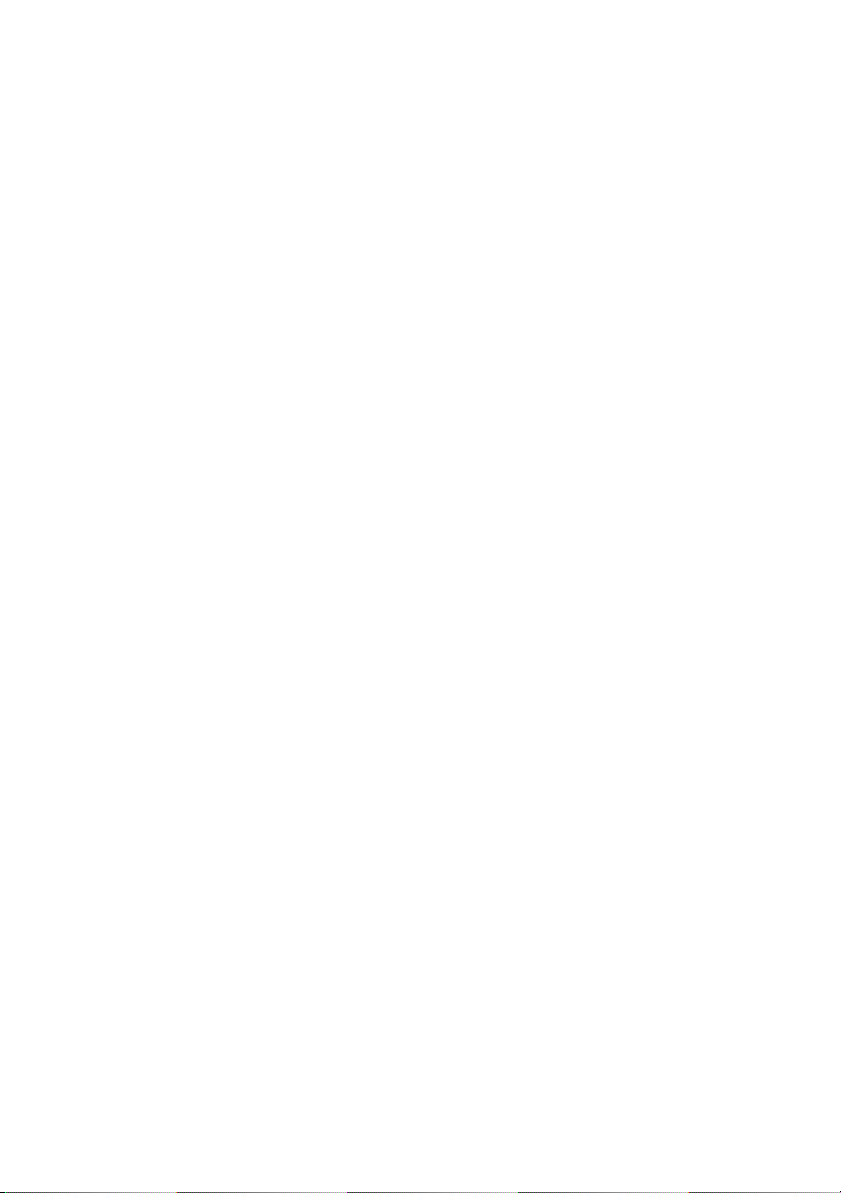
Dell™ XPS™ 430
Brzi referentni priručnik
Model DC01L
www.dell.com | support.dell.com
Page 2
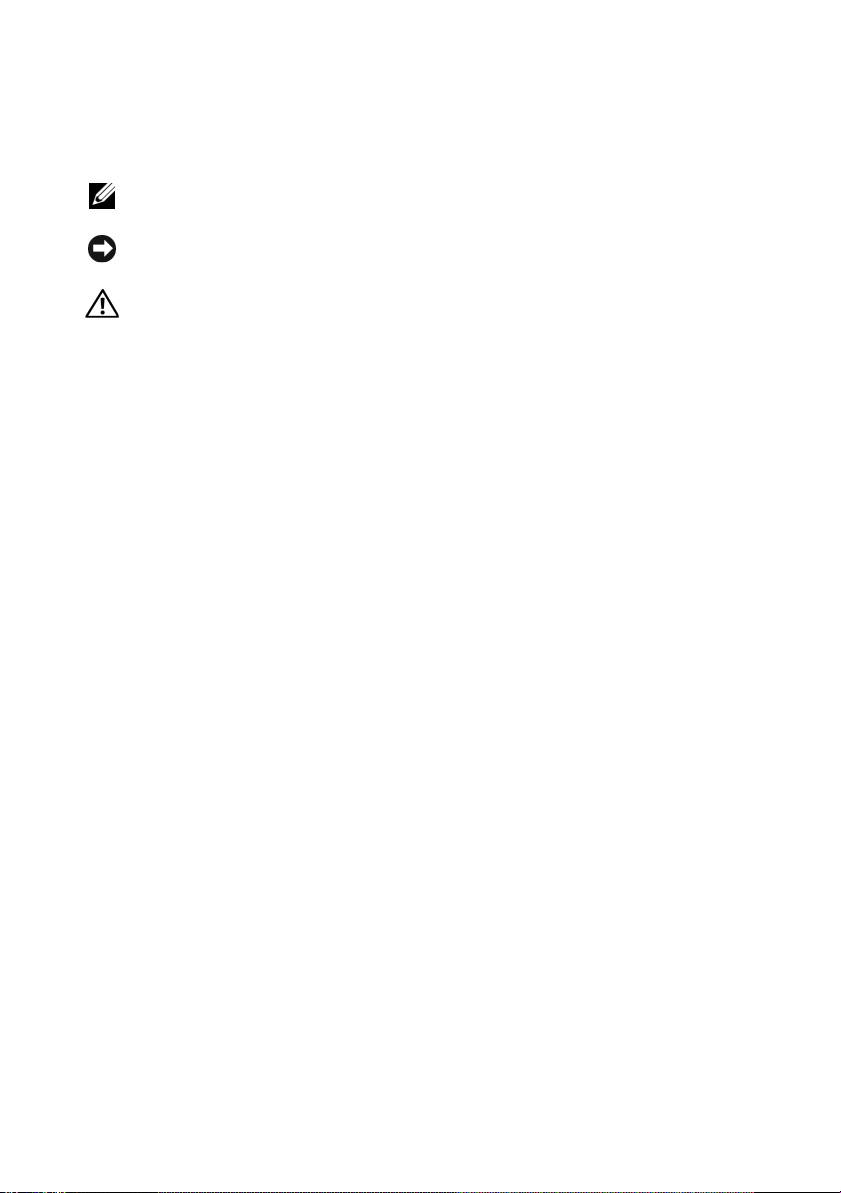
Napomene, obavijesti i oprezi
NAPOMENA:
koristite svoje računalo na bolji način.
OBAVIJEST:
podataka i otkriva kako izbjeći neki problem.
OPREZ:
smrt.
NAPOMENA ukazuje na važne informacije koje vam pomažu da
OBAVIJEST označava moguće oštećenje hardvera ili gubitak
OPREZ označava moguće oštećenje imovine, osobne ozljede ili
Napomena o proizvodu Macrovision
Ovaj proizvod uključuje tehnologiju zaštićenu autorskim pravima koja je
zaštićena metodom odštetnog zahtjeva na temelju određenih patenata u SAD-u
i ostalih prava intelektualnog vlasništva koja posjeduje tvrtka Macrovision
Corporation i ostali vlasnici prava. Upotrebu ove tehnologije zaštićene
autorskim pravom mora odobriti tvrtka Macrovision Corporation, a namijenjena
je samo za kućnu i ostale ograničene upotrebe osim ako upotrebu nije dopustila
tvrtka Macrovision Corporation. Povratni inženjering i rastavljanje proizvoda
strogo su zabranjeni.
____________________
Informacije u ovom dokumentu podložne su promjeni bez prethodne najave.
© 2008 Dell Inc. Sva prava pridržana.
Bilo kakvo umnožavanje bez pismene dozvole tvrtke Dell Inc. strogo je zabranjeno.
Trgovačke marke upotrijebljene u ovom tekstu: Dell, logotip DELL, XPS i Xcelerator su trgovačke
marke tvrtke trademarks of Dell Inc.; Intel, Core i Intel SpeedStep su trgovačke marke ili registrirane
trgovačke marke korporacije Intel u SAD-u i drugim zemljama; Microsoft, Windows, Windows Vista
i logotip gumb start Windows Vista su trgovačke marke ili registrirane trgovačke marke korporacije
Microsoft u Sjedinjenim Državama i/ili drugim zemljama; Blu-ray Disc je trgovačka marka Blu-ray
Disc Association; Bluetooth je registrirana trgovačka marka u vlasništvu tvrtke Bluetooth SIG, Inc.
a Dell je koristi u skladu s licencom.
Ostali zaštitni znakovi i zaštićeni nazivi koji se koriste u ovom dokumentu označavaju ili entitete koji
su vlasnici tih znakova ili njihove proizvode. Tvrtka Dell Inc. odriče se bilo kakvih vlasničkih interesa
za navedene trgovačke znakove i zaštićene nazive, osim vlastitih.
Model DC01L
Srpanj 2008. B/D C897H Izmijenjeno izdanje. A00
Page 3
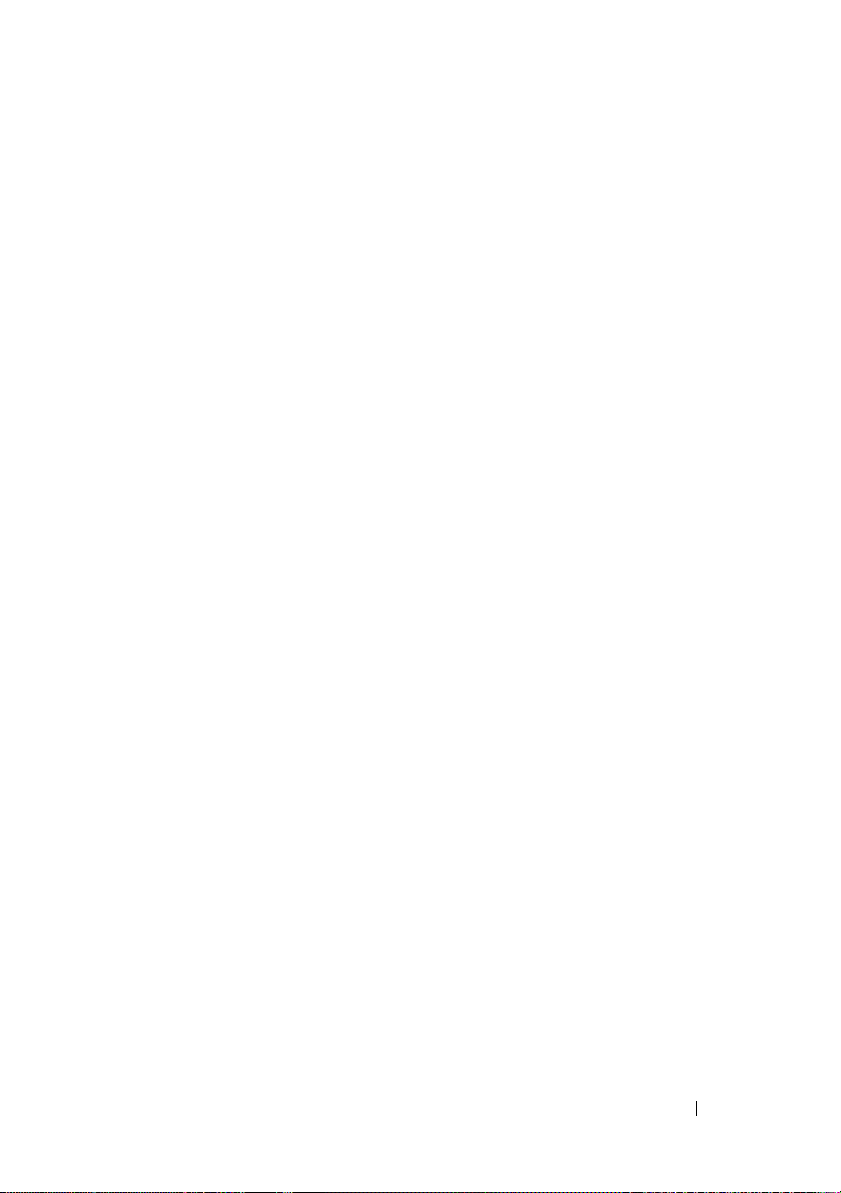
Sadržaj
1 O vašem računalu . . . . . . . . . . . . . . . . . 7
Prednji dio računala . . . . . . . . . . . . . . . . . . 7
Stražnji dio računala
priključci na prednjoj ploči
Stražnji priključci
. . . . . . . . . . . . . . . . . 8
. . . . . . . . . . . . . 9
. . . . . . . . . . . . . . . . . . . 9
2 Postavljanje računala . . . . . . . . . . . . . 11
Sigurnosne upute . . . . . . . . . . . . . . . . . . 11
Instaliranje vašeg računala
u ograđeni prostor
Povezivanje s Internetom
Postavljanje internetske veze
Prijenos informacija na novo računalo
. . . . . . . . . . . . . . . . . . 11
. . . . . . . . . . . . . 13
. . . . . . . . . 13
. . . . . 14
3 Specifikacije . . . . . . . . . . . . . . . . . . . . . 15
4 Optimiziranje
za bolje performanse
. . . . . . . . . . . . . . 23
Razumijevanje tehnologije
Intel
®
SpeedStep
®
. . . . . . . . . . . . . . . . . . 23
Sadržaj 3
Page 4
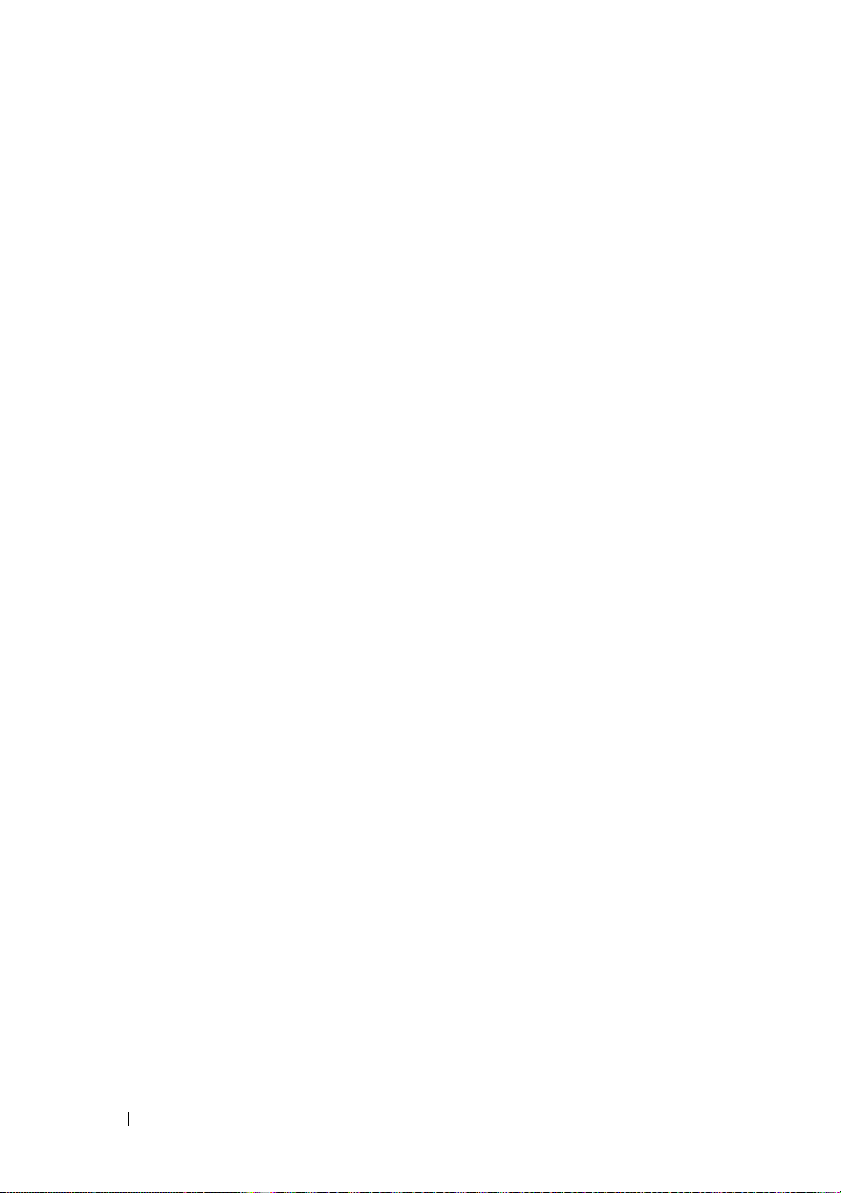
5 Rješavanje problema . . . . . . . . . . . . . 25
Sigurnosne upute . . . . . . . . . . . . . . . . . . 25
Alati za rješavanje problema
Šifre zvučnih signala
Sistemske poruke
Dell Diagnostics
. . . . . . . . . . . . . . . . . 31
. . . . . . . . . . . . 25
. . . . . . . . . . . . . . . 25
. . . . . . . . . . . . . . . . 28
Kada koristiti program Dell Diagnostics
Pokretanje programa Dell Diagnostics
s tvrdog diska
. . . . . . . . . . . . . . . . . . . 32
Pokretanje programa Dell Dijagnostika
s medija Drivers and Utilities
Glavni izbornik za Dell Diagnostics
Otklanjanje problema na softveru i hardveru
u operativnom sustavu Windows Vista
Rješavanje problema
Problemi s napajanjem
Problemi s memorijom
. . . . . . . . . . . . . . . . 36
. . . . . . . . . . . . . 36
. . . . . . . . . . . . . . 38
Problemi s blokiranjem
i programskom opremom
. . . . . . . . . . . . 39
6 Reinstalacija operativnog
sustava
41
. . . . 31
. . . . . . . . . . 33
. . . . . . 33
®
. . . 36
4 Sadržaj
Upravljački programi . . . . . . . . . . . . . . . . 41
Što je upravljački program?
Identifikacija upravljačkih programa
. . . . . . . . . . . 41
. . . . . . 42
Ponovna instalacija upravljačkih
i uslužnih programa
Upotreba medija Drivers and Utilities
. . . . . . . . . . . . . . . 42
. . . . . 43
Page 5
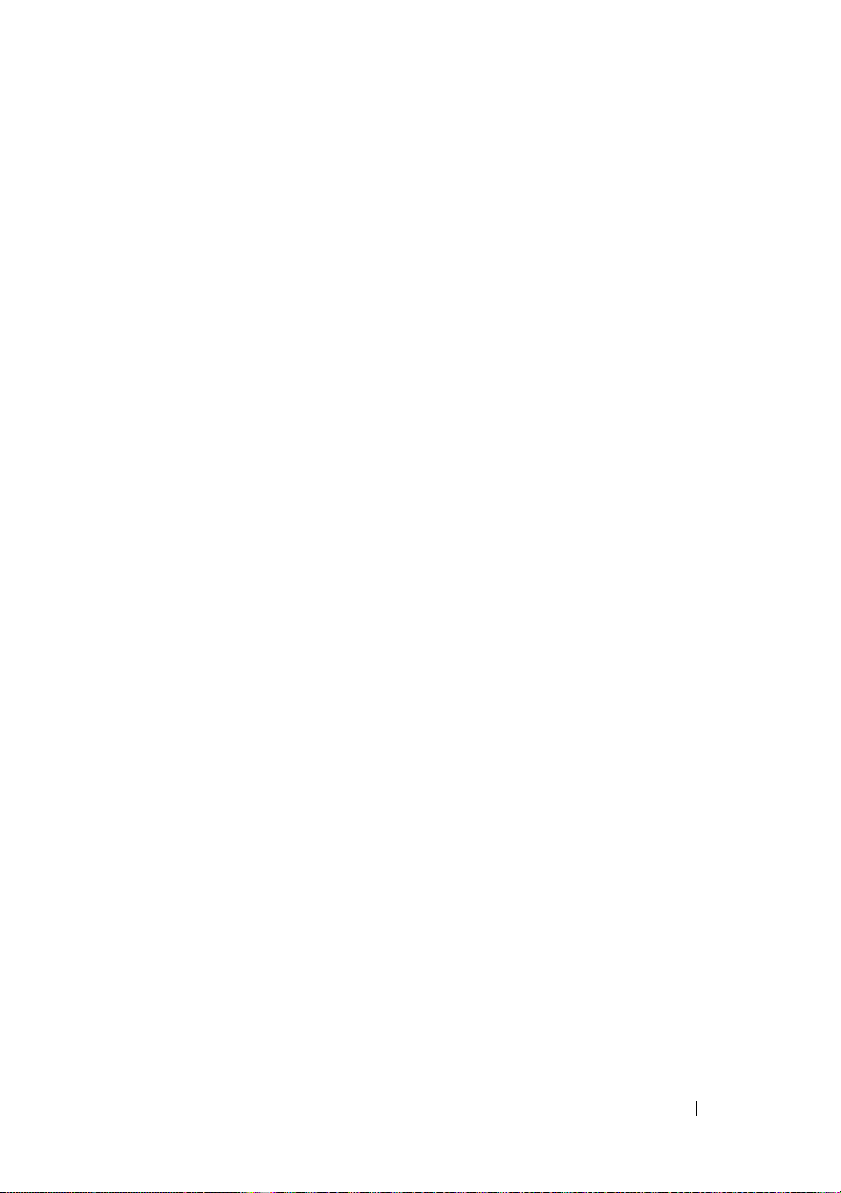
Vraćanje operativnog sustava . . . . . . . . . . . 44
Korištenje Microsoft
za Vraćanje sustava u početno stanje
Windows programa
. . . . 45
Korištenje programa Dell Factory
Image Restore (Vraćanje sustava
na tvorničke postavke)
. . . . . . . . . . . . . 46
Korištenje medija
s operativnim sustavom
. . . . . . . . . . . . . 47
7 Traženje informacija . . . . . . . . . . . . . . 49
8 Dobivanje pomoći
. . . . . . . . . . . . . . . . . 51
Dobivanje pomoći . . . . . . . . . . . . . . . . . . 51
Tehnička i korisnička podrška
Usluge putem Interneta
AutoTech usluga
. . . . . . . . . . . . . . . . . 53
. . . . . . . . . 52
. . . . . . . . . . . . . 52
Automatizirana usluga
za status narudžbe
Problemi s narudžbom
Informacije o proizvodu
. . . . . . . . . . . . . . . . 54
. . . . . . . . . . . . . . . 54
. . . . . . . . . . . . . . 54
Vraćanje proizvoda radi jamstvenog
popravka ili povrata sredstava
Prije nego što nazovete
Kontaktiranje tvrtke Dell
. . . . . . . . . . 54
. . . . . . . . . . . . . . . 55
. . . . . . . . . . . . . . 57
Indeks . . . . . . . . . . . . . . . . . . . . . . . . . . . . . 59
Sadržaj 5
Page 6
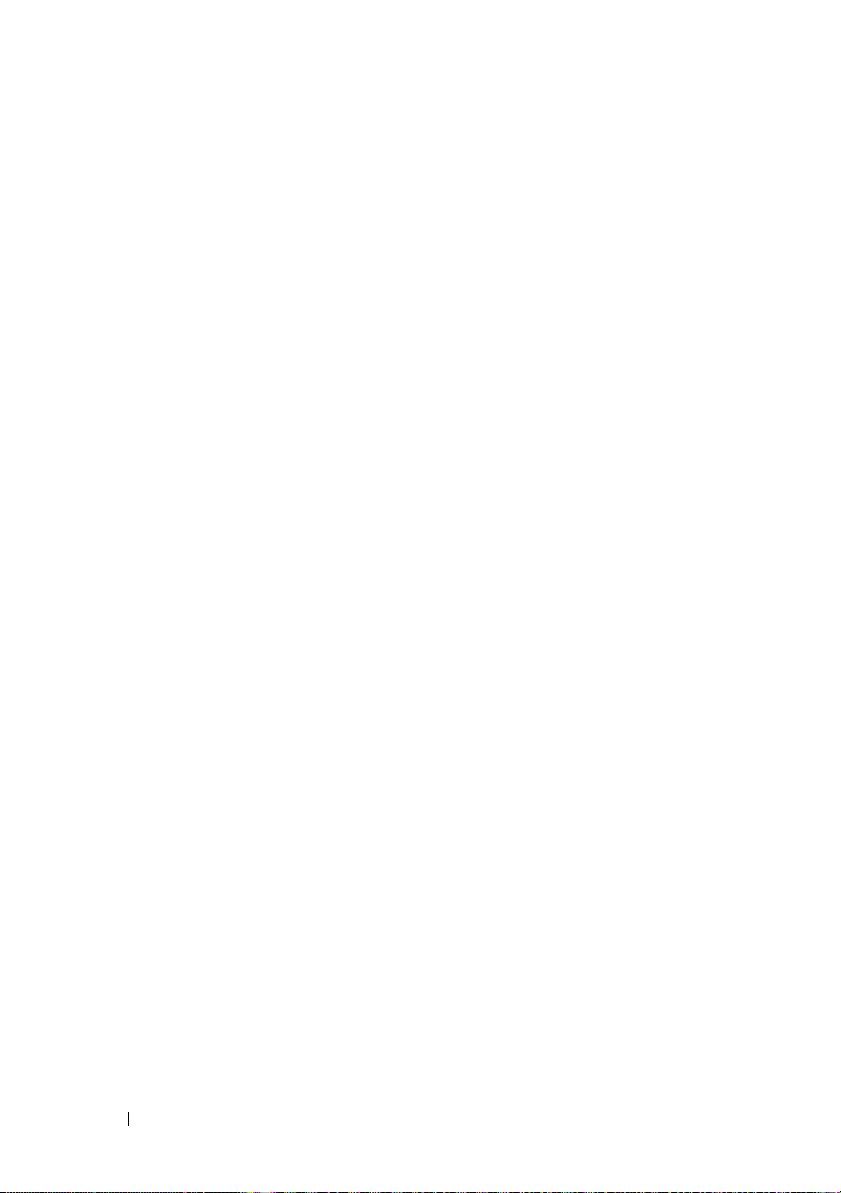
6 Sadržaj
Page 7
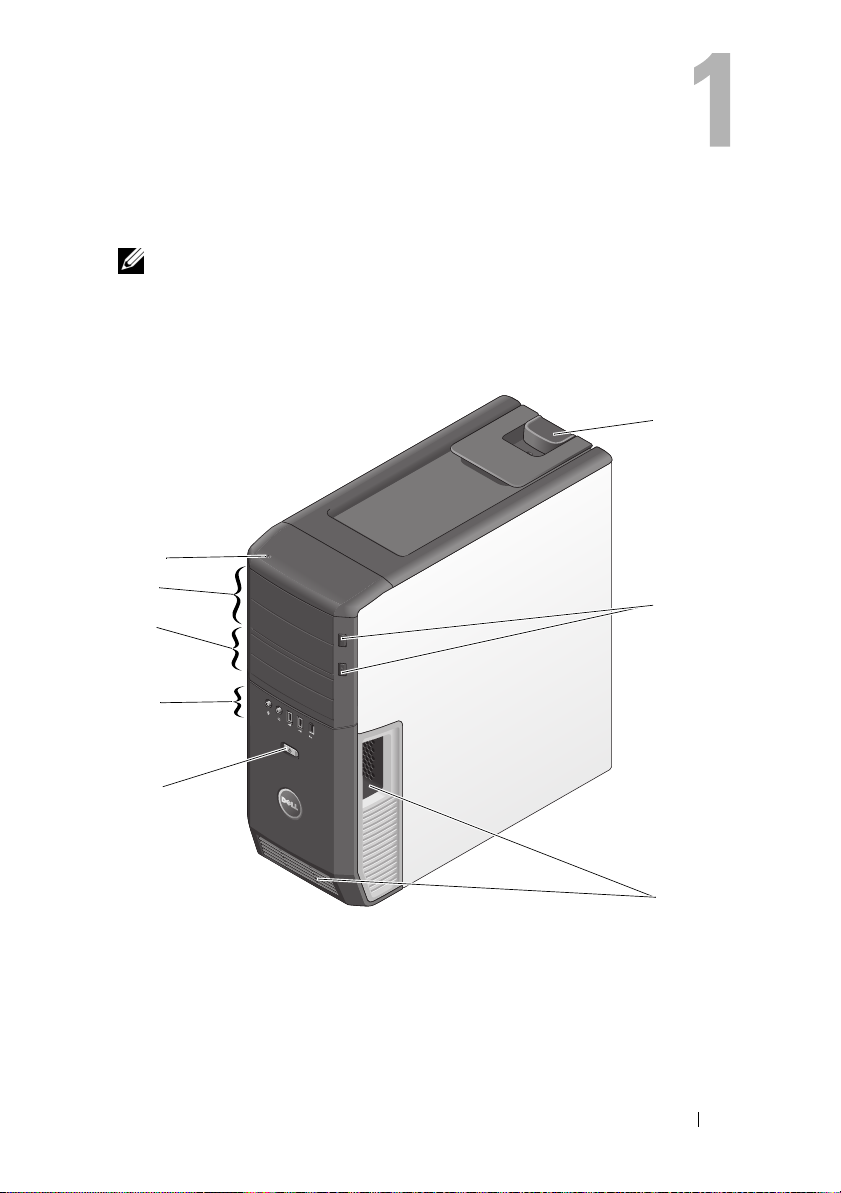
O vašem računalu
NAPOMENA: Više informacija o ulazima i priključcima vašeg računala
potražite u „Specifikacije“ na stranici 15.
Prednji dio računala
8
7
6
5
4
1
2
3
1 otponac za otpuštanje pokrova 2 gumb za izbacivanje optičkog
pogona (2)
3 otvori 4 gumb za uključivanje/isključivanje
5 priključci na prednjoj ploči 6 3.5-inčna ležišta (2)
7 5.25-inčna ležišta za pogone (2) 8 indikator aktivnosti tvrdog diska
O vašem računalu 7
Page 8

Stražnji dio računala
1
2
3
4
1 priključak za napajanje 2 prekidač za odabir voltaže
3 stražnji priključci 4 utori za kartice
8 O vašem računalu
Page 9
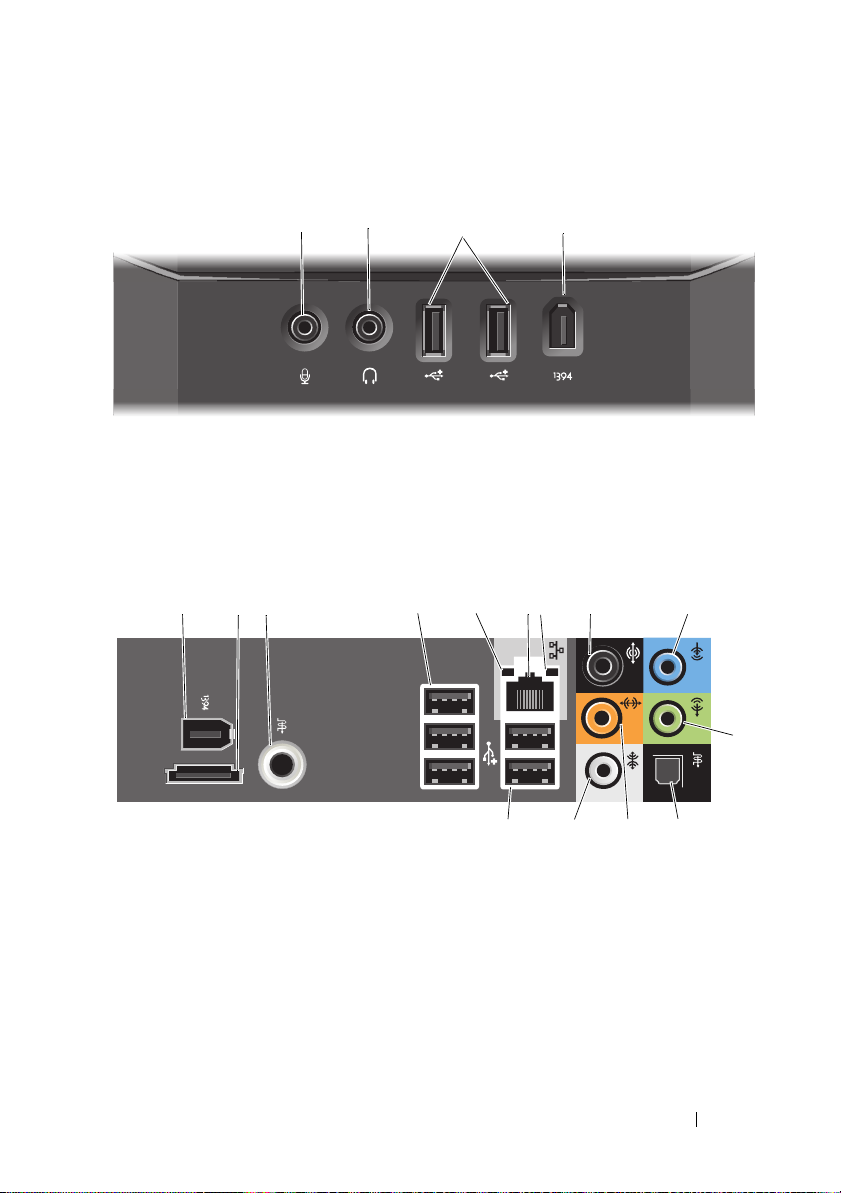
priključci na prednjoj ploči
12 43
1 priključak za mikrofon 2 priključak za naglavne slušalice
3 USB 2.0 priključci (2) 4 priključak IEEE 1394
Stražnji priključci
1 2 3
1 priključak IEEE 1394 2 eSATA priključak
3 priključak S/PDIF (RCA) 4 USB 2.0 priključci (3)
5 indikator postojanosti veze 6 priključak za mrežu
7 indikator aktivnosti mreže 8 priključak za surround zvuk
9 priključak za ulaznu liniju 10 priključak za izlaznu liniju/slušalice
11 priključak S/PDIF (optički) 12 priključak središnji/subwoofer LFE
13 priključak za bočni surround zvuk 14 USB 2.0 priključci (2)
4 5 6 7 8 9
11 13 1214
O vašem računalu 9
10
Page 10
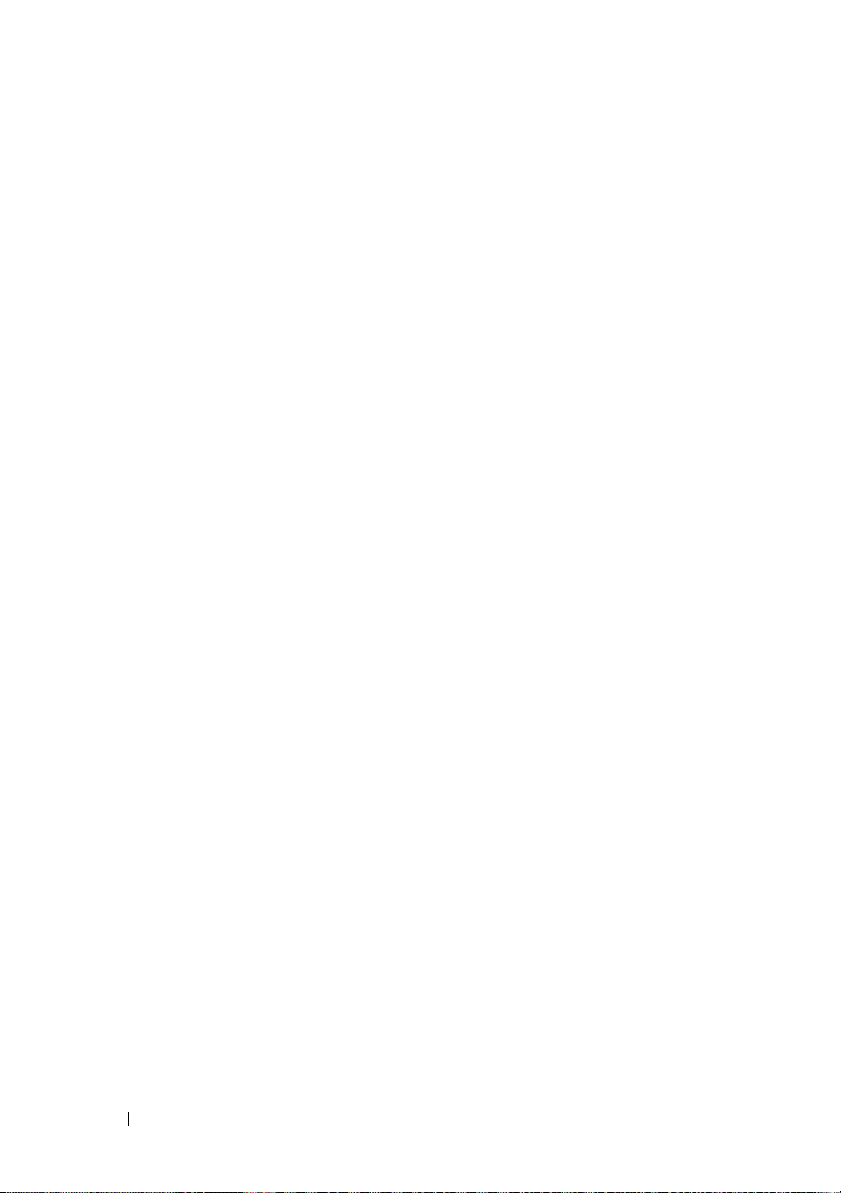
10 O vašem računalu
Page 11
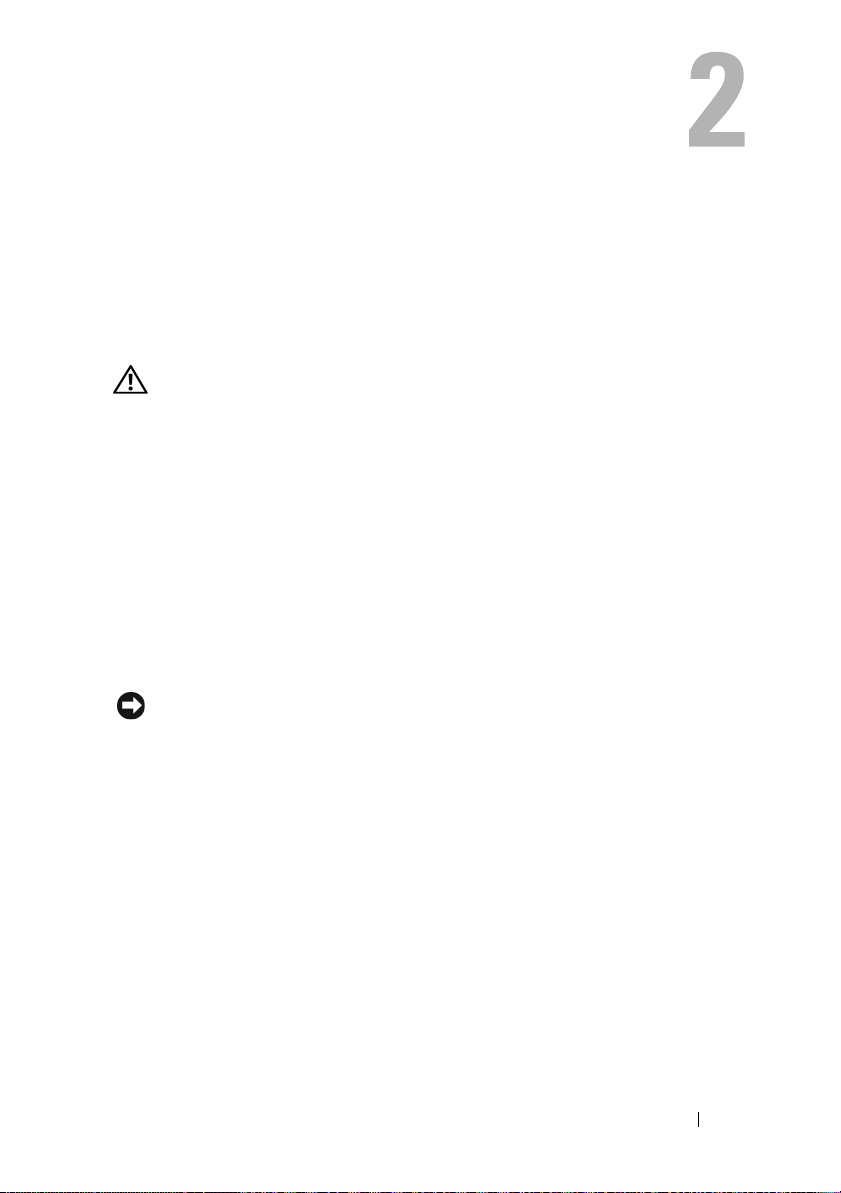
Postavljanje računala
Sigurnosne upute
Zbog zaštitite vašeg računala od mogućih oštećenja i zbog vaše osobne zaštite,
pridržavajte se slijedećih uputa o sigurnosti.
OPREZ: Prije nego započnete bilo koji postupak u ovom odlomku,
pročitajte sigurnosne upute koje ste dobili s računalom. Dodatne
zakonske informacije možete pronaći na početnoj stranici za
zakonske odredbe na www.dell.com putem sljedeće lokacije:
www.dell.com/regulatory_compliance.
Instaliranje vašeg računala u ograđeni prostor
Instaliranje vašeg računala u ograđeni prostor može ograničiti protok zraka, što
može utjecati na djelovanje vašeg računala te vjerojatno uzrokovati pregrijavanje
računala. Slijedite upute opisane ispod, kada instalirate računalo u ograđeni
prostor.
OBAVIJEST: Specifikacije o operativnoj temperaturi naznačene u ovom
dokumentu prikazuju maksimalnu operativnu temperaturu za okolinu. Kod
instaliranja računala u ograđeni prostor morate razmotriti temperaturu
okoline. Na primjer, ako temperatura okoline iznosi 25°C (77°F), što ovisi o
specifikacijama vašeg računala, imate samo 5° do 10°C (9° do 18°F)
temperaturne granice prije nego što dosegnete maksimum operativne
temperature računala. Za detalje o specifikacijama vašeg računala,
pogledajte “Specifikacije” na stranici 15.
•
Ostavite minimalno 10,2 cm (4 in.) praznog prostora sa svih strana računala
na kojima se nalaze otvori za zrak kako biste omogućili protok zraka
potreban za pravilno provjetravanje.
•
Ako otvori imaju vratašca, moraju biti postavljena da omogućuju barem 30%
protok zraka kroz otvore (sprijeda i straga).
Postavljanje računala 11
Page 12
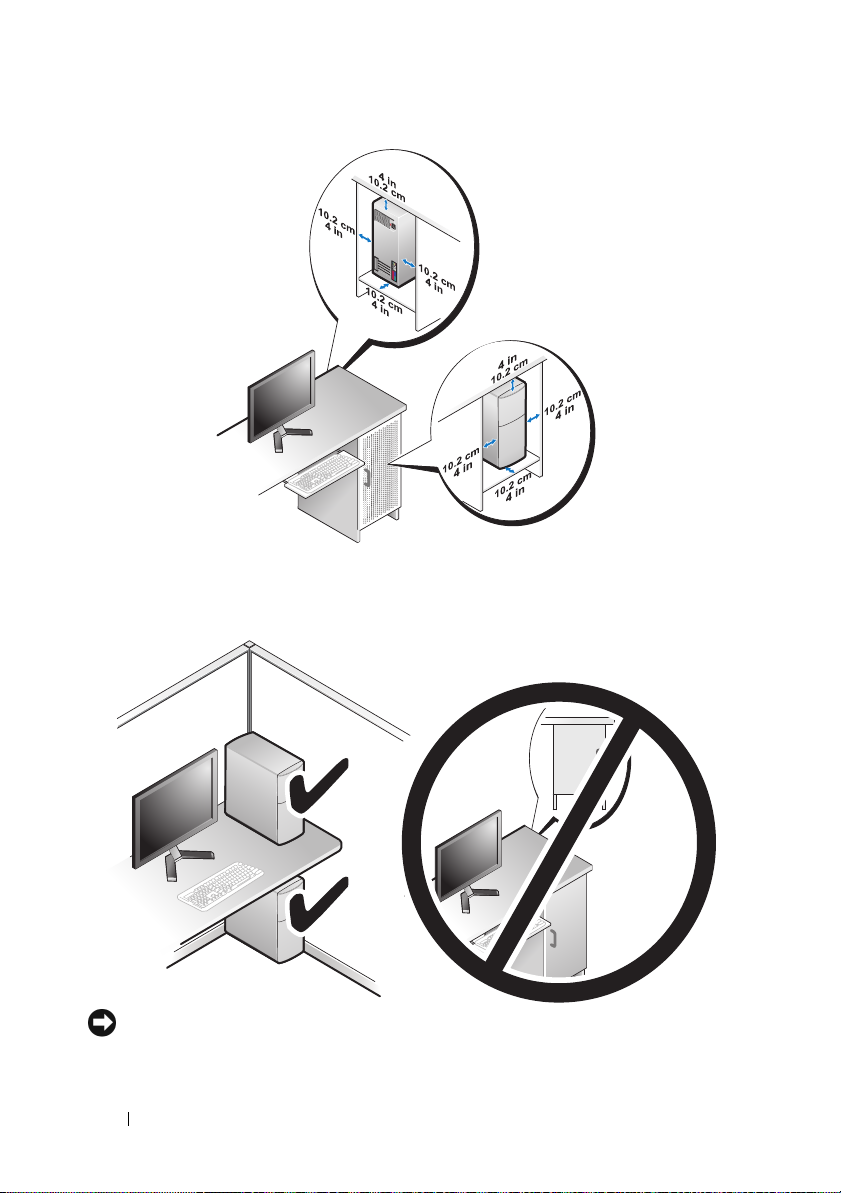
•
Ako je vaše računalo instalirano u kutu na stolu ili ispod stola, ostavite barem
5,1 cm (2 in.) praznog prostora sa stražnje strane računala pored zida kako bi
omogućili protok zraka potrebnog za pravilno provjetravanje.
OBAVIJEST: Nemojte instalirati svoje računalo u ograničeni prostor koji
ne dozvoljava protok zraka. Ograničavanje protoka zraka utječe na
djelovanje računala te može uzrokovati pregrijavanje.
12 Postavljanje računala
Page 13
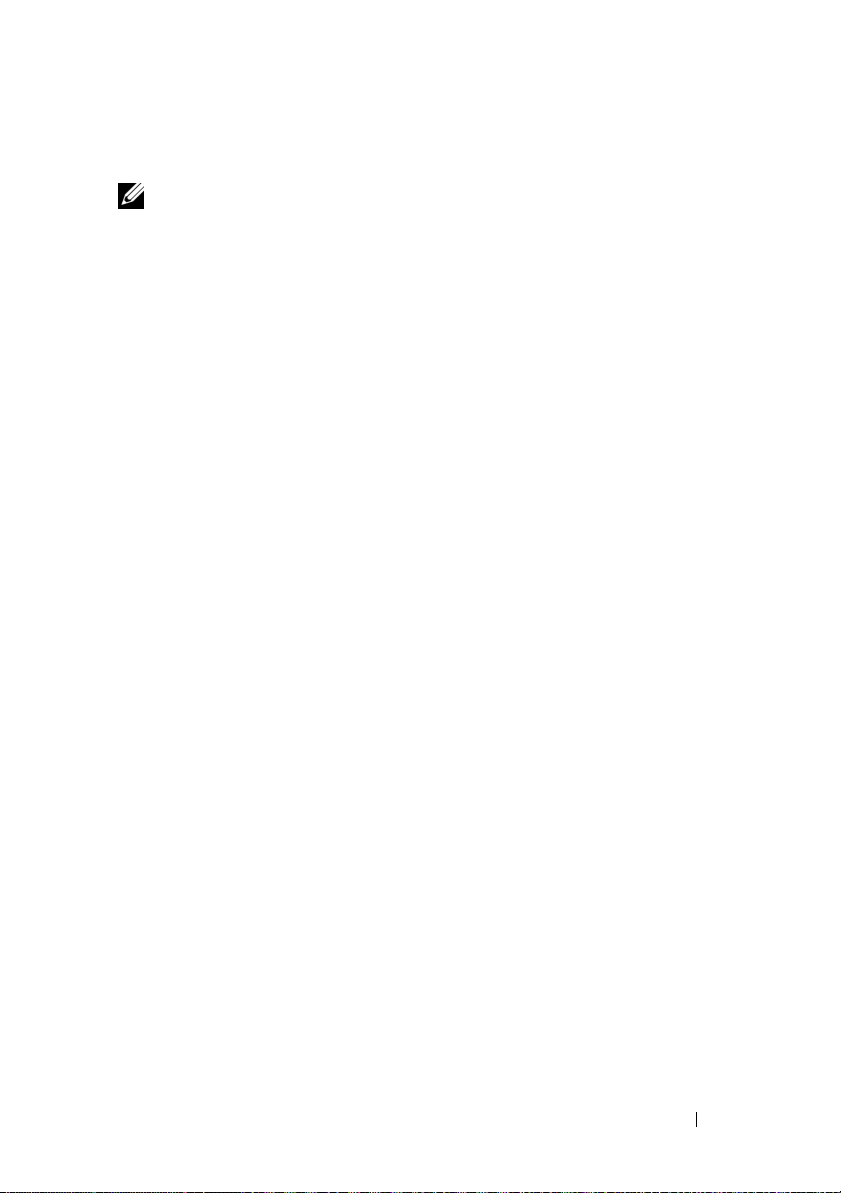
Povezivanje s Internetom
NAPOMENA: Davatelji internetskih usluga i njihove ponude razlikuju se
od zemlje do zemlje.
Za povezivanje s Internetom potreban vam je modem ili mrežna veza i davatelj
internetskih usluga (ISP). Vaš ISP će vam ponuditi jednu ili više od sljedećih
opcija internetske veze:
•
DSL (digitalna pretplatnička linija) veze koje pružaju pristup Internetu
visokom brzinom preko vaše postojeće telefonske linije. Preko DSL veze
možete istovremeno pristupiti Internetu i koristiti svoj telefon.
•
Veze putem kabelskog modema omogućavaju brzi pristup Internetu putem
lokalne linije za kabelsku TV.
•
Veza uz pomoć satelitskog modema pruža pristup Internetu visokom brzinom
preko satelitskog televizijskog sustava.
•
Dial-up modemske veze se na Internet priključuju putem telefonske linije.
Te veze su sporije od DSL veza, veza putem kabelskog modema i veza uz
pomoć satelitskog modema.
•
Bežične veze koje omogućuju pristup Internetu putem WiFi, WiMax ili neke
druge prilagođene bežične tehnologije.
Ako koristite Dial-up modemsku vezu, prije postavljanja internetske veze,
priključite telefonsku liniju na modemski konektor svog računala i zidnu
telefonsku utičnicu. Ako koristite DSL vezu, vezu uz pomoć kabelskog ili
satelitskog modema, kontaktirajte vašeg pružatelja internetskih usluga ili mobilnih
usluga za uputstva za postavljanje.
Postavljanje internetske veze
Za postavljanje internetske veze putem dostupnog ISP prečaca na radnoj površini:
1
Spremite i zatvorite sve otvorene datoteke i zatvorite sve otvorene programe.
2
Dvaput kliknite ikonu ISP-a na radnoj površini sustava Microsoft®
Windows
3
Za dovršetak postavljanja pratite upute na zaslonu.
Ako na radnoj površini nemate ikonu davatelja internetskih usluga ili ako
internetsku vezu želite postaviti preko drugog davatelja internetskih usluga,
pratite korake iz odgovarajućeg odlomka u nastavku.
®
.
Postavljanje računala 13
Page 14
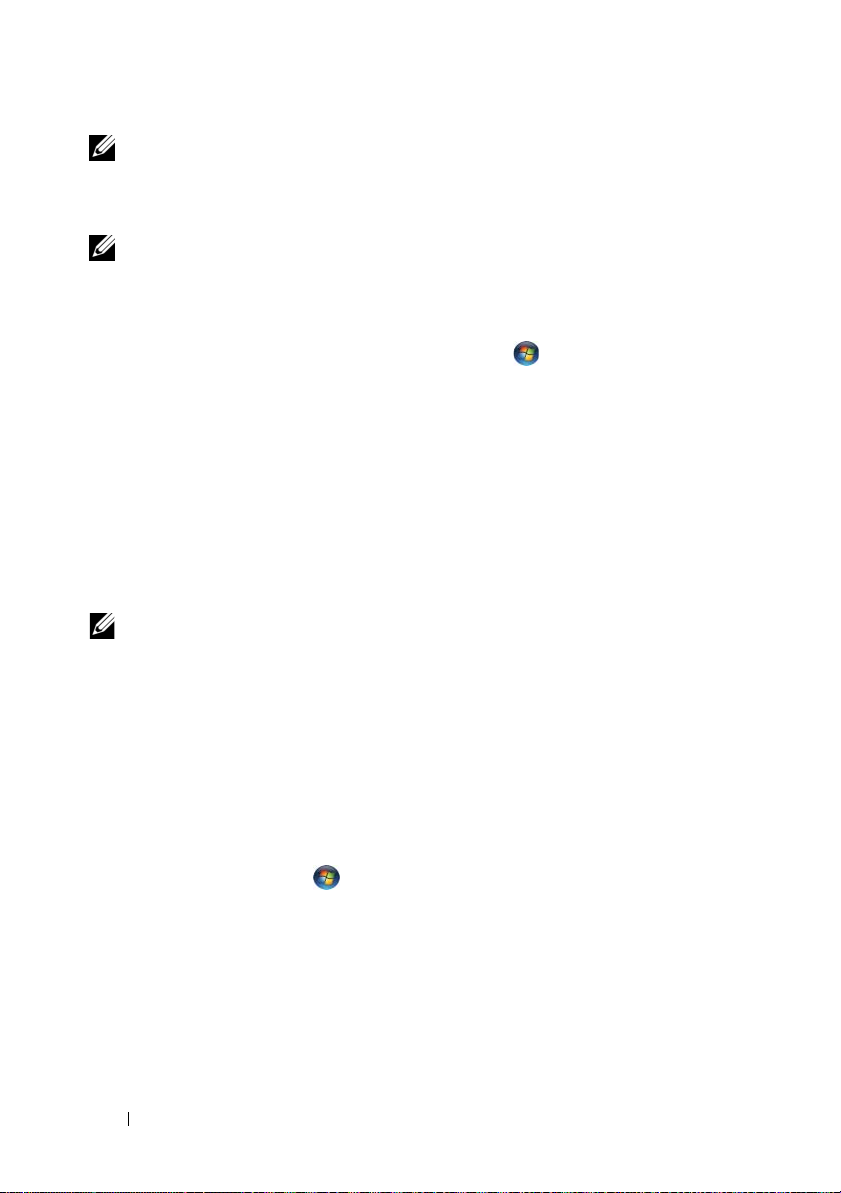
NAPOMENA: Ukoliko se ne možete povezati na Internet, a u prošlosti ste
se uspješno povezivali, davatelj internetskih usluga možda ima problema s
pružanjem usluge. Obratite se davatelju internetskih usluga kako biste
provjerili status usluge ili se kasnije ponovo pokušajte povezati.
NAPOMENA: Pripremite informacije o svom davatelju internetskih
usluga. Ako nemate davatelja internetskih usluga, možete ga pronaći
pomoću čarobnjaka za Povezivanje s Internetom.
1
Spremite i zatvorite sve otvorene datoteke i zatvorite sve otvorene programe.
2
Pritisnite gumb Start u sustavu Windows Vista™ i kliknite
ploča
.
3
U odjeljku
Prikazat će se prozor
4
Kliknite
Mreža i Internet
, kliknite na
Povezivanje s Internetom
Broadband (PPPoE)
Povezivanje s Internetom
.
(Širokopojasno (PPPoE)) ili
Upravljačka
.
Dial-up
(Veza uz biranje), ovisno o željenom načinu povezivanja.
•
Odaberite
Širokopojasno
ako ćete koristiti DSL, satelitski modem,
modem kabelske TV ili povezivanje Bluetooth bežičnom tehnologijom.
•
Odaberite
NAPOMENA: Ako ne znate koju vrstu veze trebate odabrati kliknite na
Help me choose (Pomogni mi pri odabiru) ili kontaktirajte svog ISP-a.
5
Slijedite upute na zaslonu i koristite informacije o postavljanju koje ste dobili
Modemska veza
ako ćete koristiti modem ili ISDN.
od svog ISP-a kako biste dovršili postavljanje.
Prijenos informacija na novo računalo
Možete koristiti „čarobnjake“ operativnog sustava koji će vam pomoći kod
prebacivanja datoteka i ostalih podataka s jednog računala na drugo — na primjer,
starog
sa
računala na
1
Kliknite na gumb Start u sustavu Windows Vista, a zatim kliknite na
Prijenos datoteka i postavki →
2
U dijaloškom okviru
3
Kliknite
Slijedite upute Čarobnjaka za
14 Postavljanje računala
novo
računalo.
Kontrola korisničkog račun
Započni novi prijenos
Windows Easy Transfer
Pokreni Windows Easy Transfer.
kliknite
ili
Nastavi s prijenosom u tijeku
Nastavi
na zaslonu.
.
.
Page 15
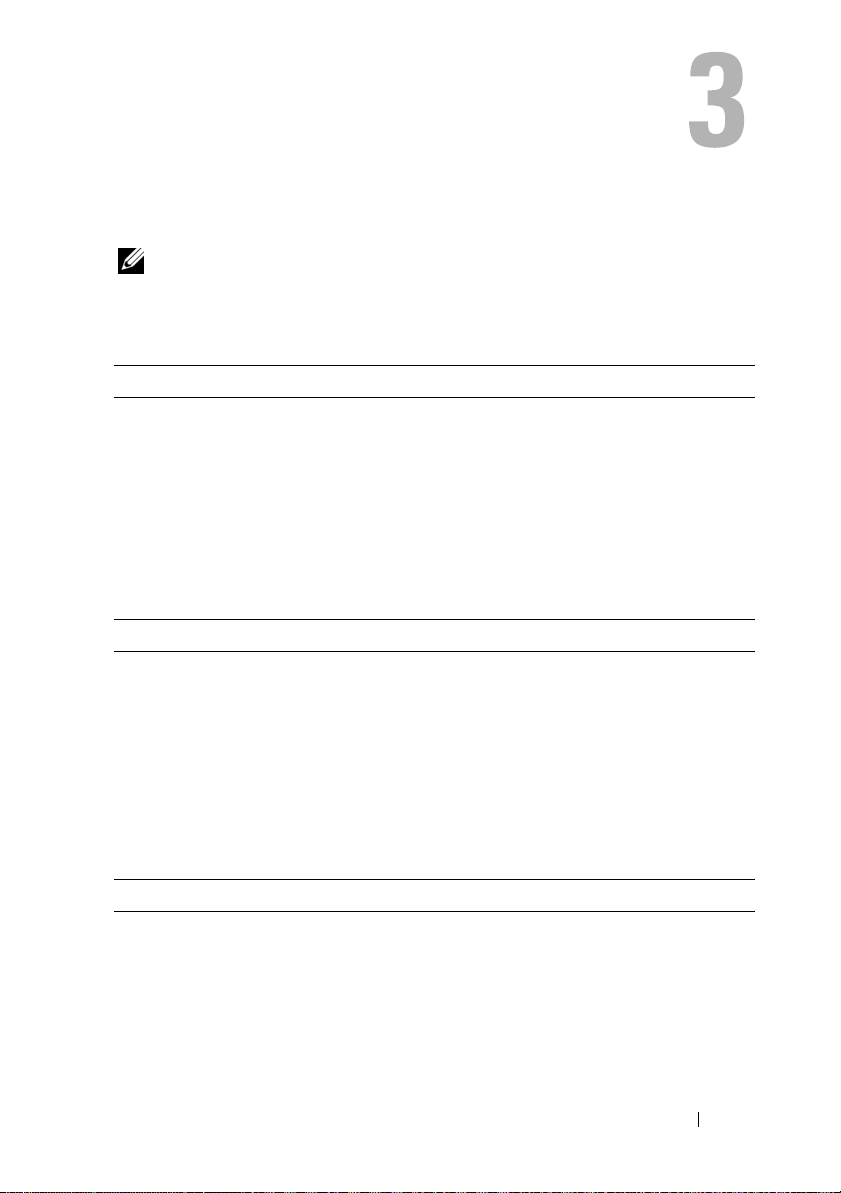
Specifikacije
NAPOMENA: Ponude se mogu razlikovati ovisno o regiji. Više
informacija o konfiguraciji računala možete pronaći klikom na Start
Pomoć i podrška, a zatim odaberite željenu mogućnost kako biste
pregledali informacije o računalu.
Procesor
Vrsta procesora Intel
Level 2 (L2) predmemorija Intel Core2 Duo - 2 MB, 4 MB ili 6 MB
Memorija
Tip dvokanalna 1066 i 1333 MHz DDR3
Memorijski priključci četiri
Kapacitet memorije 1 GB ili 2 GB
Minimalna memorija 2 GB
Maksimalna memorija 8 GB (za 64-bitne operativne sustave)
®
Core™ 2 Duo
Intel Core2 Extreme (dvojezgreni i četverojezgreni
procesor)
Intel Core2 Quad (četverojezgreni procesor)
Intel Core2 Extreme - 4 MB ili 8 MB
Intel Core2 Duo - 6 MB, 8 MB ili 12 MB
(samo ne-ECC memorija)
4 GB (za 32-bitne operativne sustave)
→
Podaci o računalu
Čipset Intel X48 Express Chipset/ ICH9R
DMA kanali pet
Razine prekida 24
BIOS čip (EEPROM) 8 Mb
Sat sustava 1066/1333 MHz (ovisno o procesoru)
Specifikacije 15
Page 16
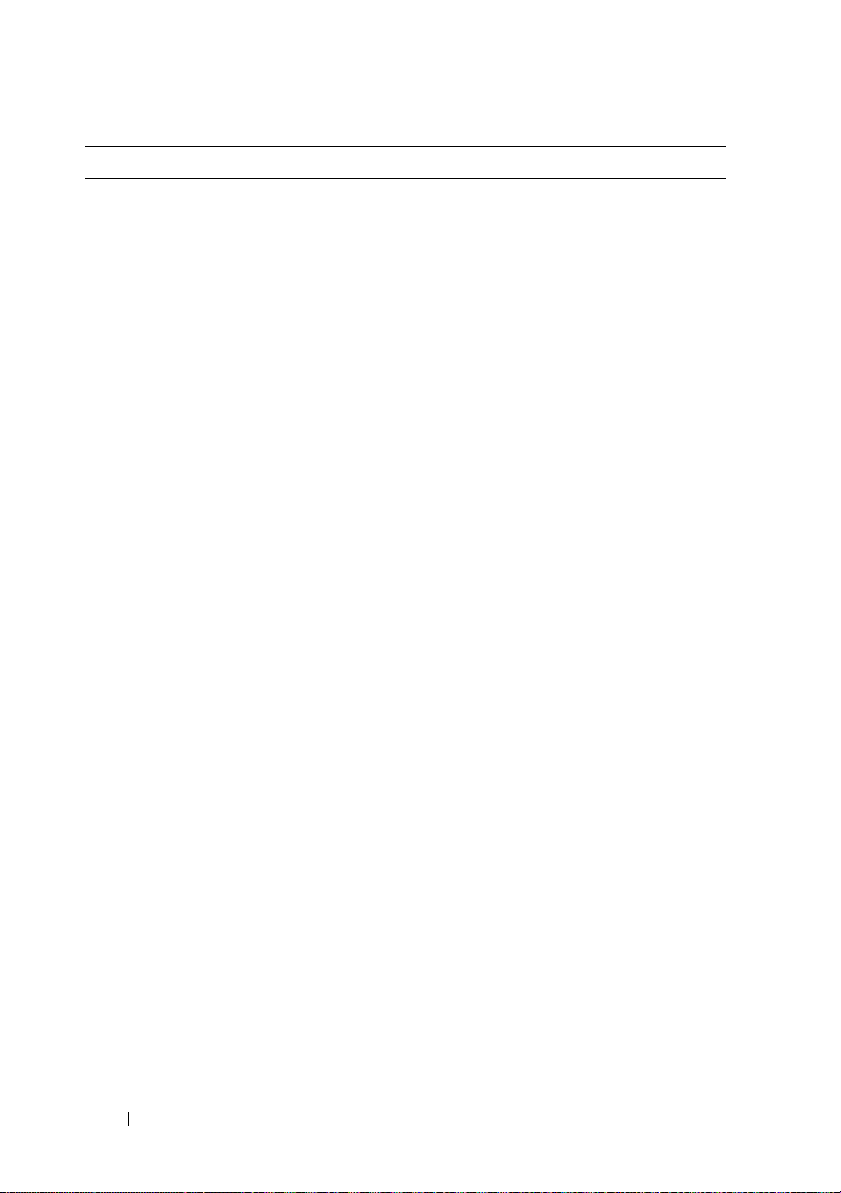
Sabirnica za uključenje dodatnih kartica
Vrsta sabirnice PCI Express x1, x8, and x16
PCI 32-bit (PCI specifikacija 2.3)
Sabirnica PCI
Priključci
Veličina priključka
Podatkovni kapacitet
priključka (maksimalan)
Brzina sabirnice
PCI Express:
Priključak
Veličina priključka
Podatkovni kapacitet
priključka (maksimalan)
Propusnost sabirnice
PCI Express:
Priključak
Veličina priključka
Podatkovni kapacitet
priključka (maksimalan)
Propusnost sabirnice
PCI Express:
Priključak
Veličina priključka
Podatkovni kapacitet
priključka (maksimalan)
Propusnost sabirnice
dva
124 pinova
32-bit, version 2.3
33 MHz
dva x1
36 pinova
1 PCI Express traka
1 GB/s
jedan x16
164 pina
16 PCI Express trake
32 GB/s
jedan x8 (električno konfiguriran za jednu x4 karticu)
98 pinova
8 PCI Express traka
4 GB/s
16 Specifikacije
Page 17
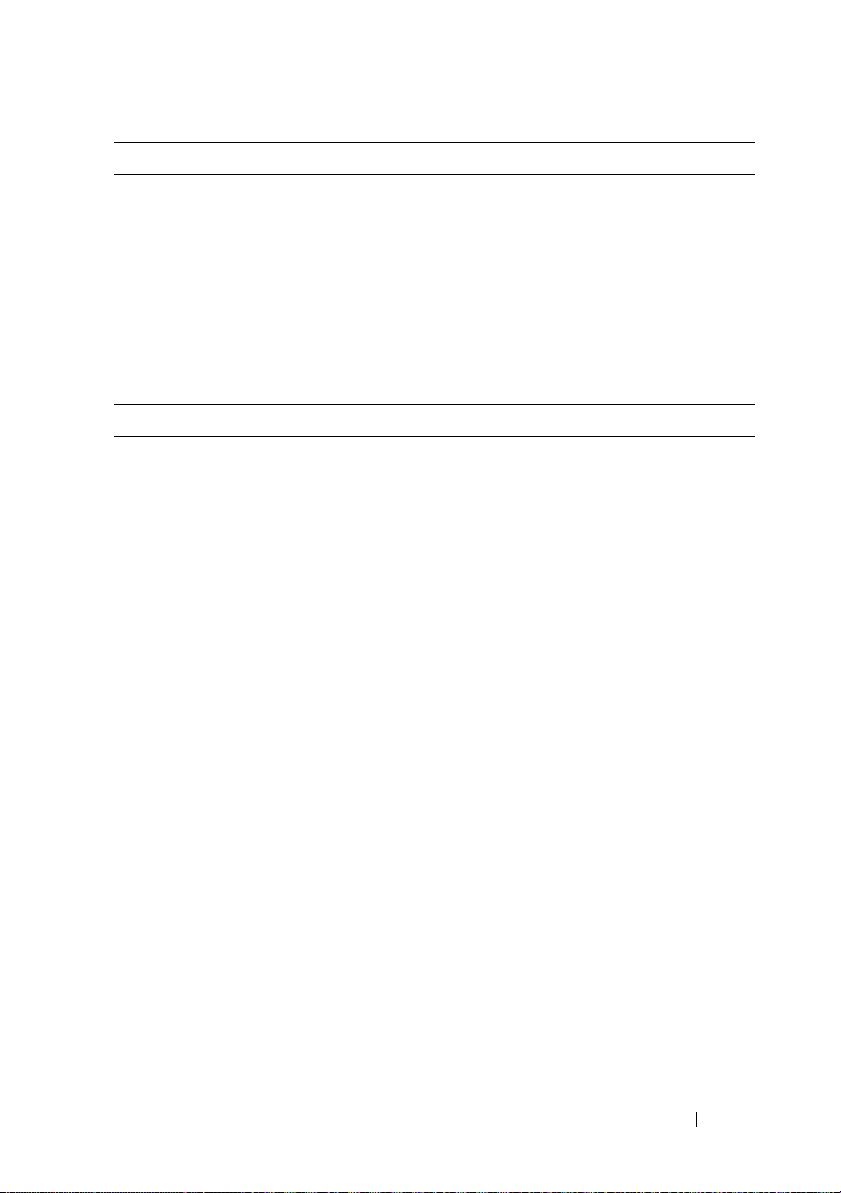
Diskovi
Dostupni izvana: dva 3.5-inčna ležišta
dva 5.25 inčna ležišta za pogone
Dostupna iznutra dva 3.5 HDD ležišta
Dostupni uređaji serijski ATA (SATA) tvrdi disk, memorijski uređaji,
SATA Blu-ray Disc™ (BD) pisač, SATA BD/DVD
combo pogon, SATA DVD+/-RW pogon, SATA DVD
pogon (samo 2. pogon), čitač medijskih kartica,
Media Xcelerator™(dodatno)
Priključci
Vanjski priključci:
Mrežni prilagodnik
integrirano mrežno sučelje s mogućnošću 10/100/1000
komunikacije.
RJ-45 priključak - za povezivanje računala na mrežu ili
širokopojasni uređaj, spojite drugi kraj mrežnog kabela
bilo na mrežni ulaz ili vašu mrežu ili širokopojasni uređaj.
Priključite drugi kraj mrežnog kabela na priključak za
mrežu na stražnjoj strani vašeg računala. Klik koji začujete
znak je da je mrežni kabel ispravno priključen.
NAPOMENA: Ne uključujte telefonski kabel u
priključak za mrežu.
Na računalima s mrežnom karticom, koristite priključak
na kartici.
Preporučujemo da za svoju mrežu koristite kabele i
priključke kategorije 5. Ako morate koristite kabele
kategorije 3, povećajte brzinu mreže na 10 Mbps kako
biste osigurali stabilan rad.
Specifikacije 17
Page 18
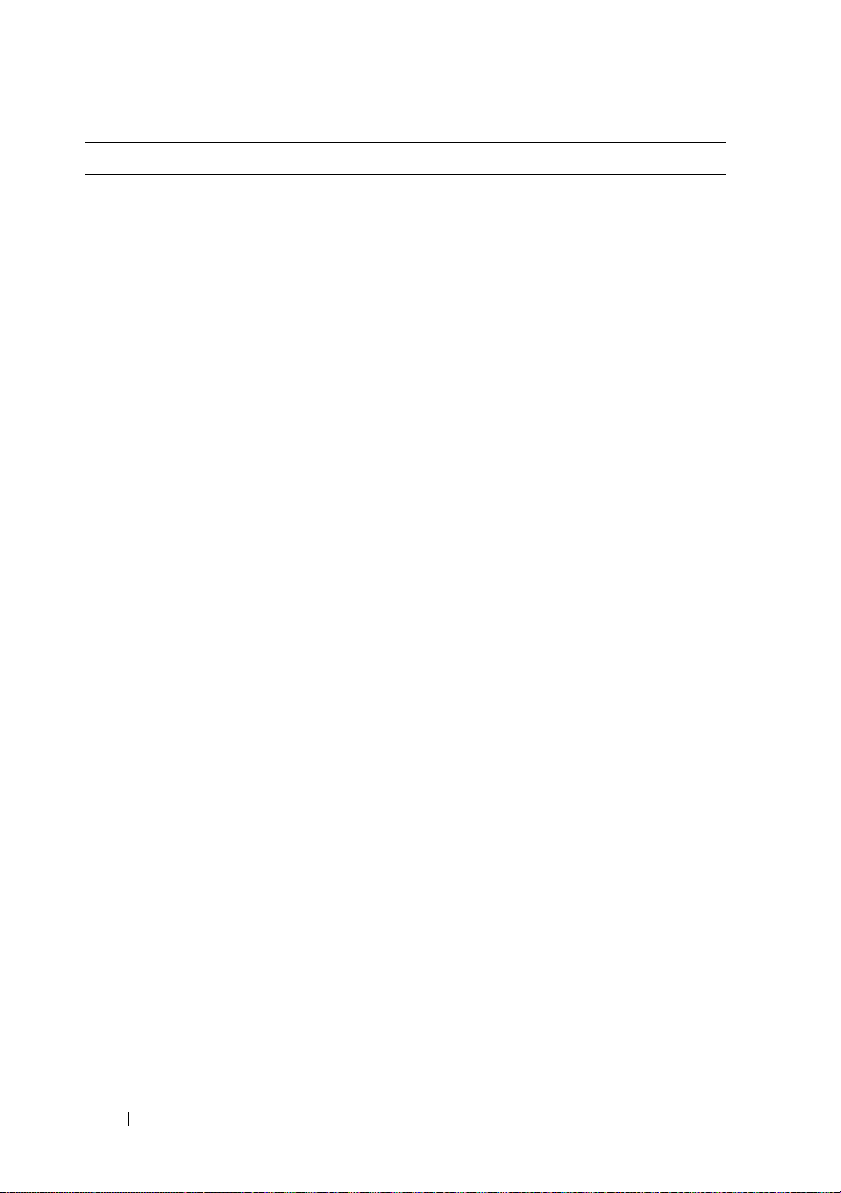
Priključci <Nastavak tablice>(nastavak)
Zvuk
Kanal HDA 7.1
Šest priključaka za podršku 7.1
Stražnji priključak L/R surround - koristite crni surround
priključak za spajanje višekanalnih zvučnika.
Na računalima s mrežnom karticom koristite priključak
na kartici.
Priključak ulazne linije - koristite plavi priključak ulazne
linije za snimanje/reprodukciju uređaja kao što je
kasetofon, CD player ili videouređaj.
Na računalima s mrežnom karticom koristite priključak
na kartici.
Priključak za izlaznu liniju/slušalice - koristite zeleni
priključak izlazne linije da biste priključili slušalice i
većinu zvučnika s integriranim pojačalima.
Na računalima s mrežnom karticom koristite priključak
na kartici.
Priključak S/PDIF (optički) - koristite S/PDIF optički
priključak za prijenos digitalnog zvuka koji prolazi proces
analogne konverzije.
Na računalima s mrežnom karticom koristite priključak
na kartici.
Priključak središnji/subwoofer LFE - koristite narančasti
priključak za spajanje središnjeeg zvučnika ili jednog
subwoofera.
Na računalima s mrežnom karticom koristite priključak
na kartici.
Audio kanal LFE (Low Frequency Effects) sadržan u
digitalnim surround audio shemama prenosi samo niske
frekvencije niže od 80 Hz. LFE kanal navodi subwoofer
da proizvede iznimno nizak bas. Sustavi koji ne koriste
subwoofers mogu zanemariti LFE informacije za glavne
zvučnike u surround okruženju.
18 Specifikacije
Page 19
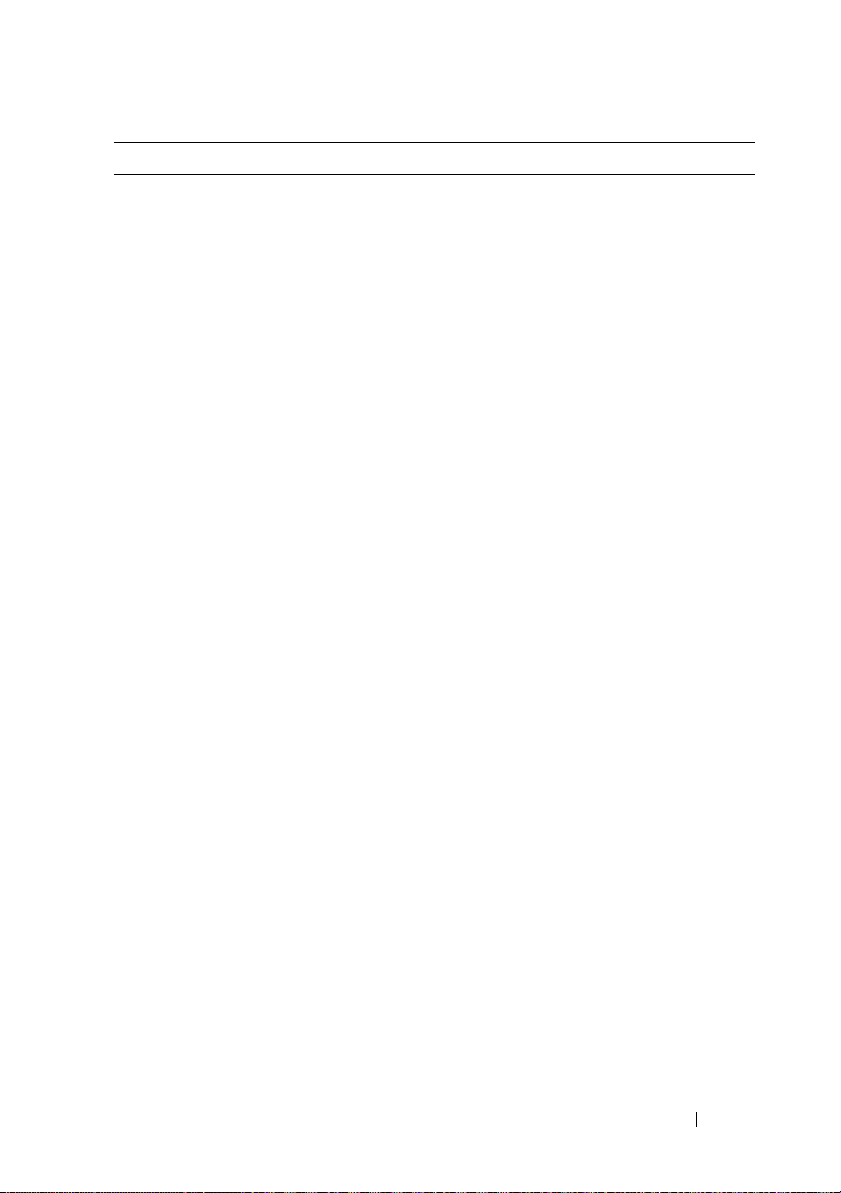
Priključci <Nastavak tablice>(nastavak)
Zvuk (
nastavak
USB
IEEE 1394 (Firewire)
eSATA
Priključci na sistemskoj ploči:
Serijski ATA
FlexBay
USB1
USB2
Interni S/PDIF
Ve n ti l a t o r
Sabirnica PCI
PCI Express x1
PCI Express x16
PCI Express x4/x8
)
Bočni priključak za surround zvuk - koristite sivi
priključak da biste spojili višekanalne zvučnike. Bočni
surround izlaz pruža poboljšani surround zvuk za računala
sa 7.1 zvučnicima.
Na računalima s mrežnom karticom koristite priključak
na kartici.
Priključak S/PDIF (RCA) - priključak za vanjske digitalne
stereo zvučnike.
Četiri priključka na prednjoj ploči te četiri na stražnjoj
ploči, kompatibilnih s USB 2.0 standardom
Koristite prednje USB priključke za uređaju koje povremeno
priključujete kao što su memorijski ključevi, fotoaparati ili
USB uređaji za podizanje sustava. Preporučujemo da stražnje
USB priključke koristite za uređaje koji ostaju priključeni
kao što su pisači i tipkovnice.
Jedan 6-pinski priključak na prednjoj i jedan na stražnjoj
ploči.
Koristite priključak IEEE 1394 za podatkovne uređaje
visoke brzike kao što su digitalne videokamere i vanjski
uređaji za pohranu.
Koristite ovaj priključak za priključivanje vanjskih SATA
uređaja za pohranu.
pet 7-pinskih priključaka
dva 2-ulazna USB sučelja
1 ulaz s USB sučeljem
1 ulaz s USB sučeljem
5-pinsko sučelje
dva 5-pinska priključka
dva 124-pinska priključka
dva 36-pinska priključka
164-pinski priključak
98-pinski priključak
Specifikacije 19
Page 20

Kontrole i indikatori
Prednja strana računala:
Gumb za napajanje
Indikator napajanja
Indikator aktivnosti tvrdog
diska
Stražnja strana računala:
Indikator postojanosti veze
(na integriranom mrežnom
prilagodniku)
Indikator aktivnosti mreže
(na integriranom mrežnom
prilagodniku)
Indikator mirovanja AUX_PWR_LED na matičnoj ploči
Gumb za pritiskanje
plavo svjetlo — treptavo plavo u stanju mirovanja;
postojano plavo za stanje uključenosti
žuto svjetlo — treptavo žuto ukazuje na probleme sa
matičnom pločom. Postojano žuto svjetlo kada se
sustav računala ne podiže ukazuje na to da matična
ploča ne može pokrenuti inicijalizaciju. U tom slučaju
moguć je problem sa matičnom pločom ili sa dovodom
električne energije (pogledajte „Problemi s
napajanjem“ na stranici 36).
plavo svjetlo - treptavo plavo svjetlo ukazuje na
aktivnost tvrdog diska.
zeleno svjetlo - dobra veza između 10 Mbps mreže i
računala.
narančasto svjetlo -
i računala
žuto svjetlo isključeno (nema svjetla) -
fizičku vezu s mrežom
treptavo žuto svjetlo kada je mreža aktivna; ako nema
mrežnog prometa, indikator će biti isključen
.
dobra veza između 100 Mbps mreže
dobra veza između 1 GB mreže i računala
računalo ne prepoznaje
.
.
20 Specifikacije
Page 21

Snaga
Napajanje istosmjernom strujom:
OPREZ: Da bi se smanjio rizik od požara,
električnog udara ili ozljeda, ne pretjerujte s
opterećenjem električne utičnice, strujne letve
ili produžnog kabela. Ukupna amperaža svih
proizvoda uključenih u električnu utičnicu,
strujnu letvu ili drugu utičnicu ne smije
prelaziti 80 posto ograničenja za dotični strujni
krug.
Snaga
Voltaža (pogledajte
sigurnosne upute koje ste
dobili sa svojim računalom)
Baterija veličine kovanice Litij-ionska baterija veličine kovanice 3-V CR2032
Fizičke karakteristike
Visina 45,03 cm (17,08 in)
Širina 187 cm (7,04 in)
Dubina 450 cm (17,7 in)
Težina 12,7 kg (28,0 lb)
375/425 W
115 V to 230 V
Okolina
Temperaturni raspon:
Za rad
Spremanje
Relativna vlažnost
(maksimalno):
Za rad
Spremanje
0° do 35°C (32° do 95°F)
–40° do 65°C
10% do 90% (bez kondenzacije)
5% do 95% (nekondenzirajuće)
Specifikacije 21
Page 22

Okolina <Nastavak tablice>(nastavak)
Maksimalna vibracija
(koristeći spektar nasumične
vibracije koja stimulira
korisničku okolinu):
Za rad
Spremanje
Maksimalan šok (mjereno uz
miran tvrdi disk i 2-ms polusinusnim impulsom):
Za rad
Spremanje
Visina (maksimum):
Za rad
Spremanje
Nivo zračnog onečišćenja G2 ili niže, kao što je difinirano u ISA-S71.04-1985
0.9 GRMS
1,3 GRMS
122 G
163 G
–15,2 do 3048 m (-50 do 10000 ft)
–15,2 do 10668 m (–50 do 35000 ft)
22 Specifikacije
Page 23

Optimiziranje za bolje performanse
Razumijevanje tehnologije Intel®
SpeedStep
Tehnologija SpeedStep automatski kontrolira rad procesora računala dinamički
prilagođavajući operativnu frekvenciju i napon, u skladu sa zadatkom koji se
obavlja. Kada neki program ne zahtijeva punu snagu procesora, moguće je
uštedjeti značajne količine energije. Pune performanse su i dalje dostupne,
a maksimalna snaga procesora uključuje se prema potrebi, dok se istovremeno
štedi energije kad god je to moguće.
Sustav Windows Vista
programe za uštedu energije
U programu uštede energije
®
®
automatski postavlja tehnologiju Intel Speedstep u
Dell Recommended, Balanced
High Performance
tehnologija je onemogućena.
i
Power Saver
.
Optimiziranje za bolje performanse 23
Page 24

24 Optimiziranje za bolje performanse
Page 25

Rješavanje problema
Sigurnosne upute
Zbog zaštitite vašeg računala od mogućih oštećenja i zbog vaše osobne zaštite,
pridržavajte se slijedećih uputa o sigurnosti.
OPREZ: Prije rada na unutrašnjosti vašeg računala, slijedite
sigurnosne upute koje ste dobili zajedno s računalom. Dodatne
zakonske informacije možete pronaći na početnoj stranici za
zakonske odredbe na www.dell.com putem sljedeće lokacije:
www.dell.com/regulatory_compliance.
Alati za rješavanje problema
Prilikom rješavanja problema na računalu slijedite sljedeće savjete:
•
Ako ste dodali ili izvadili komponentu prije nego što se pojavio problem,
pregledajte postupak instalacije i provjerite je li komponenta ispravno
instalirana.
•
Ako periferni uređaj ne radi, provjerite je li uređaj pravilno priključen.
•
Ako se na zaslonu prikaže poruka o pogrešci, prepišite točnu poruku. Ova bi
poruka mogla pomoći osoblju podrške prilikom utvrđivanja i rješavanja
problema.
•
Ako se poruka o pogrešci prikaže u programu, pogledajte dokumentaciju
programa.
NAPOMENA: Postupci u ovom dokumentu namijenjeni su zadanom
prikazu sustava Windows te se mogu razlikovati ako ste Dell™ računalo
postavili na Klasični prikaz sustava Windows.
Šifre zvučnih signala
Vaše računalo tijekom pokretanja može proizvesti nekolicinu zvučnih signala ako
monitor ne može prikazati pogreške ili probleme. Ova serija zvučnih signala
naziva se i zvučna šifra, a služi za identifikaciju problema. Jedna moguća zvučna
šifra sastoji se od tri kratka zvučna signala koji se ponavljaju. Ta zvučna šifra
naznačuje da vaše računalo možda ima problem s matičnom pločom.
Rješavanje problema 25
Page 26

Ako vaše računalo proizvodi zvučne signale tijekom pokretanja:
1
Zapišite zvučnu šifru.
2
Pokrenite program Dell Diagnostics, kako biste točnije identificirali uzrok
(pogledajte „Dell Diagnostics“ na stranici 31).
Šifra
(ponavljajući
kratki zvučni
signali)
1 Pogreška BIOS-a.
2 Nisu pronađeni
3 Moguća pogreška
Opis Predloženo rješenje
Moguća pogreška
na matičnoj ploči.
memorijski moduli
na matičnoj ploči.
Kontaktirajte tvrtku Dell. Za više informacija
pogledajte „Kontaktiranje tvrtke Dell“ na
stranici 57.
1
Ako su instalirana dva ili više memorijskih
modula, izvadite module, ponovno instalirajte
jedan modul (pogledajte
web-mjestu za podršku tvrtke Dell na
support.dell.com
računalo. Ako se računalo normalno pokrene,
ponovno instalirajte dodatni modul. Nastavite
sve dok ne pronađete modul s pogreškom ili
ponovo instalirajte sve module bez pogreške.
2
Ako je moguće, na računalo instalirajte ispravnu
memoriju iste vrste (pogledajte
priručnik
na
3
Ako se problem još uvijek pojavljuje,
kontaktirajte tvrtku Dell.
pogledajte „Kontaktiranje tvrtke Dell
stranici 57
Kontaktirajte tvrtku Dell. Za više informacija
pogledajte „Kontaktiranje tvrtke Dell“ na
stranici 57.
na web-mjestu za podršku tvrtke Dell
support.dell.com
.
Servisni priručnik
) i zatim ponovno pokrenite
Servisni
).
Za više informacija
“ na
na
26 Rješavanje problema
Page 27

Šifra
Opis Predloženo rješenje
(ponavljajući
kratki zvučni
signali)
4 Čitanje/zapisivanje
u RAM nije uspjelo
5 Pogreška sa satom
stvarnog vremena.
Moguća pogreška
baterije ili matične
ploče.
6 Pogreška prilikom
testiranja BIOS-a
grafičke kartice.
7 Pogreška prilikom
testiranja
predmemorije
procesora
1
Provjerite ima li posebnih zahtjeva za
memorijske module/memorijske priključke
(pogledajte
podršku tvrtke Dell na
2
Provjerite jesu li instalirani memorijski moduli
kompatibilni s računalom (pogledajte
priručnik
support.dell.com
na
3
Ako se problem nastavi javljati, kontaktirajte
Dell
stranici 57
1
Zamijenite bateriju (pogledajte
priručnik
na
2
Ako se problem nastavi javljati, kontaktirajte
Dell
stranici 57
Servisni priručnik
na web-mjestu za
support.dell.com
Servisni
na web-mjestu za podršku tvrtke Dell
).
(pogledajte „Kontaktiranje tvrtke Dell
)
.
Servisni
na web-mjestu za podršku tvrtke Dell
support.dell.com
).
(pogledajte „Kontaktiranje tvrtke Dell
)
.
).
Kontaktirajte tvrtku Dell. Za više informacija
pogledajte „Kontaktiranje tvrtke Dell“ na
stranici 57.
Kontaktirajte tvrtku Dell. Za više informacija
pogledajte „Kontaktiranje tvrtke Dell“ na
stranici 57.
“ na
“ na
Rješavanje problema 27
Page 28

Sistemske poruke
NAPOMENA: Ako se poruka koju ste primili ne nalazi na popisu poruka,
pročitajte dokumentaciju za operativni sustav ili program koji ste koristili
kada se ta poruka prikazala.
Poruka Mogući uzrok Način ispravka
Pogreška 8042
Gate-A20
Prekratak redak
adrese!
Pogreška
pogona C:
Kvar pogona C:
Priručna memorija
u lošem stanu,
nije moguće
spremanje
Pogreška mjerača
vremena CH-2
Kontroler tipkovnice
nije prošao test.
Dogodila se pogreška
u memorijskim
krugovima za
dekodiranje adrese.
Tvrdi disk ne radi ili
nije ispravno
konfiguriran.
Priručna memorija
ne radi.
Dogodila se pogreška na
mjeraču vremena na
sistemskoj ploči.
Ako primite ovakvu poruku
nakon što ste unijeli izmjene
u program za postavljanje
sustava, uđite u program za
postavljanje sustava i vratite
izvorne vrijednosti.
Zamijenite bateriju
(pogledajte
priručnik
podršku tvrtke Dell na
support.dell.com).
Provjerite je li tvrdi disk
pravilno ugrađen u računalu
i je li pravilno postavljen u
programu za postavljanje
sustava (
priručnik
podršku tvrtke Dell na
support.dell.com).
Pogledajte„Kontaktiranje
tvrtke Dell“ na stranici 57
za upute o dobivanju
tehničke pomoći.
Pogledajte„Kontaktiranje
tvrtke Dell“ na stranici 57
za upute o dobivanju
tehničke pomoći.
Servisni
na web-mjestu za
pogledajte
na web-mjestu za
Servisni
28 Rješavanje problema
Page 29

Poruka Mogući uzrok Način ispravka
CMOS baterija
gotovo prazna
Pogreška CMOS
kontrolnog zbroja
Nisu podešene
CMOS mogućnosti
sustava
Konfiguracijski podaci
sustava u programu za
postavljanje sustava su
netočni ili je baterija
gotovo prazna.
Uđite u program za
postavljanje sustava
(
pogledajte
priručnik
za podršku tvrtke Dell na
support.dell.com),
provjerite konfiguraciju
sustava, a zatim ponovno
pokrenite računalo.
Servisni
na web-mjestu
Nepodudaranje
vrste CMOS
zaslona
Nepodudaranje
veličine CMOS
memorije
Nije podešeno
vrijeme i datum
CMOS-a
Neuspjelo
pokretanje s
diskete
DMA pogreška
DMA 1 pogreška
Pogoni A ili B postoje,
ali nije uspio BIOS
POST.
Pogreška DMA
kontrolera na matičnoj
ploči.
Provjerite je li tvrdi disk
pravilno ugrađen u računalu
i je li pravilno postavljen u
programu za postavljanje
sustava (
priručnik
podršku tvrtke Dell na
support.dell.com).
Provjerite oba kraja kabela.
Možda je potrebno
zamijeniti tipkovnicu ili
matičnu ploču.
pogledajte
na web-mjestu za
DMA 2 pogreška
Servisni
Rješavanje problema 29
Page 30

Poruka Mogući uzrok Način ispravka
Pogreška HDD
kontrolera
INTR1 pogreška
INTR2 pogreška
Neispravna
disketa za
podizanje
Pogreška
tipkovnice
BIOS ne komunicira s
kontrolerom tvrdog
diska.
Neuspio POST prekida
kanala na matičnoj
ploči.
Na pogonima A ili C
nije moguće pronaći
operativni sustav.
BIOS je otkrio
zaglavljenu tipku.
Provjerite je li tvrdi disk
pravilno ugrađen u računalu
i je li pravilno postavljen u
programu za postavljanje
sustava (
priručnik
podršku tvrtke Dell na
support.dell.com).
Provjerite oba kraja kabela.
Možda je potrebno
zamijeniti tipkovnicu ili
matičnu ploču.
Uđite u program za
postavljanje (
Servisni priručnik
mjestu za podršku tvrtke
Dell na
potvrdite jesu li pogoni A ili
C ispravno identificirani.
Provjerite da na tipkovnici
nema ničega; ako je tipka
zaglavljena, pažljivo je
oslobodite. Ako se problem
nastavi javljati, možda ćete
morati zamijeniti
tipkovnicu.
pogledajte
na web-mjestu za
pogledajte
support.dell.com) i
Servisni
na web-
30 Rješavanje problema
Page 31

Poruka Mogući uzrok Način ispravka
Pogreška sučelja
tipkovnice
Nema ROM-a Basic
Dogodila se pogreška s
priključkom tipkovnice.
Na pogonima A ili C
nije moguće pronaći
operativni sustav.
Provjerite da na tipkovnici
nema ničega; ako je neka od
tipaka zaglavljena, pažljivo
je oslobodite. Ako se
problem nastavi javljati,
možda ćete morati
zamijeniti tipkovnicu.
Uđite u program za
postavljanje (
Servisni priručnik
mjestu za podršku tvrtke Dell
na
support.dell.com) i
potvrdite jesu li pogoni A ili
C ispravno identificirani.
pogledajte
na web-
Dell Diagnostics
OPREZ: Prije nego započnete bilo koji postupak u ovom odlomku,
pročitajte sigurnosne upute koje ste dobili s računalom.
Kada koristiti program Dell Diagnostics
Ako imate problema sa svojim računalom, izvedite provjere navedene u odlomku
i„Rješavanje problema“ na stranici 36 pokrenite Dell Diagnostics prije nego što se
obratite tvrtki Dell za tehničku pomoć.
NAPOMENA: Program Dell Diagnostics radi samo na Dell računalima.
Preporučuje se da prije nastavka ispišete ove postupke.
Pokrenite program Dell Diagnostics s vašeg tvrdog diska ili medija
Utilities
.
Rješavanje problema 31
Drivers and
Page 32

Pokretanje programa Dell Diagnostics s tvrdog diska
1
Uvjerite se da je računalo priključeno na utičnicu koja ispravno radi.
2
Uključite (ili ponovno pokrenite) računalo.
3
Kada se prikaže DELL™ logotip, odmah pritisnite <F12>. Na izborniku za
pokretanje odaberite
NAPOMENA: Ako predugo čekate i prikaže se logotip operativnog
sustava, nastavite čekati dok se ne prikaže radna površina sustava
Microsoft
NAPOMENA: Ako se prikaže poruka s tekstom da nije pronađena
particija uslužnog programa za dijagnostiku, program Dell Diagnostics
pokrenite s medija Drivers and Utilities (pogledajte „Pokretanje
programa Dell Dijagnostika s medija Drivers and Utilities“ na
stranici 33).
4
Pritisnite bilo koji gumb kako bi pokrenuli program Dell Diagnostics sa
uslužne particije za dijagnostiku na vašem tvrdom disku.
NAPOMENA: Funkcija za brzo podizanje mijenja redoslijed
podizanja sustava samo za trenutno podizanje sustava. Nakon
ponovnog pokretanja, računalo podiže sustav prema redoslijedu za
podizanje sustava koji je određen u programu za postavljanje sustava.
5
Na
glavnom izborniku
ili pritisnite <Tab>, a zatim <Enter> kako biste odabrali test koji želite
izvršiti (pogledajte „Glavni izbornik za Dell Diagnostics“ na stranici 33).
Diagnostics
®
Windows®, a zatim isključite računalo i pokušajte ponovo.
(Dijagnostika) i pritisnite <Enter>.
programa Dell Diagnostics kliknite lijevu tipku miša
NAPOMENA: Zapišite sve šifre pogreški i opise problema točno
onako kako se pojave i pratite upute na zaslonu.
6 Nakon što su svi testovi završeni, zatvorite prozor za testiranje kako biste
se vratili na glavni izbornik za Dell Diagnostics.
7 Zatvorite prozor glavnog izbornika za izlaz iz programa Dell Diagnostics
i ponovno pokrenite računalo.
32 Rješavanje problema
Page 33

Pokretanje programa Dell Dijagnostika s medija
Drivers and Utilities
1
Umetnite
2
Isključite i ponovno pokrenite računalo.
Kada se prikaže DELL logotip, odmah pritisnite <F12>.
medije Drivers and Utilities
.
NAPOMENA: Ukoliko čekate predugo i pojavi se logotip operativnog
sustava, nastavite čekati dok ne vidite Microsoft
površinu, a zatim isključite računalo i pokušajte ponovno.
NAPOMENA: Sljedeći koraci samo privremeno mijenjaju slijed
podizanja sustava. Prilikom sljedećeg pokretanja, sustav se na
računalu podiže prema uređajima koji su postavljeni u programu
za postavljanje sustava.
3
Kad se prikaže popis uređaja s kojih se može podići sustav, označite
CD/DVD/CD-RW
4
S prikazanog izbornika odaberite opciju
i pritisnite <Enter>.
Boot from CD-ROM
®
Windows® radnu
CD-ROM-a) i pritisnite <Enter>.
5
Unesite 1 za pokretanje izbornika CD-a i pritisnite <Enter> za nastavak.
6
Odaberite
Run the 32 Bit Dell Diagnostics
(Pokretanje 32-bitnog programa
Dell Diagnostics) s numeriranog popisa. Ako je navedeno više verzija,
odaberite onu koja je prikladna za vaše računalo.
7
Kada se pojavi
Glavni izbornik
Dell dijagnostike, odaberite test koji želite
pokrenuti.
NAPOMENA: Zapišite sve šifre pogreški i opise problema točno
onako kako se pojave i pratite upute na zaslonu.
Glavni izbornik za Dell Diagnostics
1
Nakon što se program Dell Diagnostics učita i pojavi se zaslon
izbornik,
pritisnite gumb za opciju koju želite.
(Pokreni s
Glavni
NAPOMENA: Preporuča se da odaberete Test System (Testiraj sustav)
kako biste u potpunosti testirali računalo.
Rješavanje problema 33
Page 34

Opcija Funkcija
Test Memory
(Testiraj
memoriju)
Test System
(Testiraj sustav)
Exit (Izlaz) Izlaz iz dijagnostike
2
Nakon što ste na glavnom izborniku odabrali mogućnost
Pokretanje zasebnog testiranja memorije
Pokreće dijagnostiku sustava
Testirajte sustav
pojavit će se sljedeći izbornik:
NAPOMENA: Preporučujemo da izaberete Extended Test (Opsežno
testiranje) iz navedenog izbornika čime ćete detaljnije provjeriti uređaje na
vašem računalu.
Opcija Funkcija
Express Test
(Brzo
testiranje)
Extended Test
(Prošireno
Provodi brzo testiranje uređaja sustava. Test obično traje
10 do 20 minuta i ne zahtjeva vaše prisutnost. Prvo
pokrenite Express Test (Brzo testiranje) kako biste povećali
mogućnost brzog otkrivanja problema.
Provodi detaljnu provjeru uređaja sustava. Testiranje obično
traje nešto više od sat vremena.
testiranje)
Custom Test
(Prilagođeno
Koristi se za testiranje određenog uređaja ili za prilagodbu
testova koji će se upotrijebiti.
testiranje)
Symptom Tree
(Stablo
simptoma)
Ugrađeni Self
Test
(Samotestiranje)
Ova opcija vam omogućava da izaberete test na temelju
simptoma problema koji se javlja. Ova opcija daje popis
najčešćih simptoma.
Obavlja podrobnu provjeru svih funkcija vezanih uz LCD
zaslon. Na osnovu rezultata testiranja na zaslonu se
prikazuje zelena poruka Passed (Uspješno) ili crvena poruka
Failed (Neuspješno). Za stavke označene crvenom bojom
zabilježite kod pogreške i opis problema i obratite se Dellu.
,
34 Rješavanje problema
Page 35

3
Ako se pojavi problem za vrijeme testa, pojavit će se poruka sa kodom
greške te opisom problema. Zapišite kod pogreške i opis problema i
pogledajte „Kontaktiranje tvrtke Dell“ na stranici 57 .
NAPOMENA: Servisna oznaka vašeg računala nalazi se na vrhu
svakog zaslona testiranja. Ukoliko se obratite tvrtci Dell, tehnička
podrška će vas pitati za servisnu oznaku.
4
Ukoliko pokrenete mogućnosti
Custom Test ili Symptom Tree
(Uobičajeni
test ili Stablo simptona), kliknite na odgovarajuću karticu opisanu u sljedećoj
tablici za više informacija.
Kartica Funkcija
Results (Rezultati) Prikazuje rezultate testiranja i sve pronađene pogreške.
Errors (Pogreške) Prikazuje pronađene pogreške, šifre pogreški i opis problema.
Help (Pomoć) Opisuje test i sve uvjete za pokretanje testa.
Configuration
(Konfiguracija)
Parameters
(Parametri)
Prikazuje vašu konfiguraciju strojne opreme za odabrani uređaj.
NAPOMENA: Dell Dijagnostics dobiva informacije
o konfiguraciji za sve uređaje iz postavljanja sustava,
memorije i svih različitih unutarnjih testova te prikazuje
informacije na popisu uređaja u lijevom dijelu zaslona.
Popis uređaja možda neće prikazati imena svih komponenti
ugrađenih u vaše računalo ili svih uređaja priključenih na
vaše računalo.
Omogućuju vam prilagodbu testa izmjenom postavki testa.
5
Kada se testovi dovrše, zatvorite zaslon s testovima i vratite se na zaslon
Glavni izbornik
računala, zatvorite ekran
6
Odstranite Dell-ov medij
. Za izlazak iz Dell Dijagnostike i ponovno pokretanje
Glavnog izbornika.
Drivers and Utilities
.
Rješavanje problema 35
Page 36

Otklanjanje problema na softveru i hardveru u operativnom
sustavu Windows Vista
Ako uređaj nije prepoznat tijekom postavljanja operativnog sustava ili je
prepoznat, ali nije ispravno konfiguriran, tu nekompatibilnost možete riješiti
pomoću rprograma za rješavanje problema s hardverom.
Za pokretanje programa za rješavanje problema sa strojnom opremom:
1
Kliknite na gumb Start u operativnom sustavu Windows Vista™ i
kliknite na
2
Utipkajte
pretraživanje i pritisnite <Enter> za početak pretraživanja.
3
U rezultatima pretraživanja odaberite opciju koja nabolje opisuje problem i
pratite korake za rješavanje problema.
Pomoć i podrška
rješavanje problema s hardverom u polje za
®
.
Rješavanje problema
Problemi s napajanjem
OPREZ: Prije nego započnete bilo koji postupak u ovom odlomku,
pročitajte sigurnosne upute koje ste dobili s računalom.
AKO INDIKATOR NAPAJANJA NE SVIJETI — Računalo je isključeno ili nema
napajanja.
•
Kabel za napajanje ponovo uključite u priključak na stražnjem dijelu računala i
u zidnu utičnicu.
•
Ako je računalo priključeno na produžni kabel, provjerite je li produžni kabel
uključen u zidnu utičnicu i je li prekidač na produžnom kabelu uključen. Zaobiđite
uređaje za zaštitu i produžne kabele kako biste provjerili hoće li se računalo ispravno
uključiti.
•
Provjerite radi li utičnica tako da je testirate pomoću drugog uređaja, poput svjetiljke.
•
Provjerite jesu li glavni kabel za napajanje i kabel prednje ploče pravilno priključeni
na matičnu ploču (upute pročitajte u
tvrtke Dell na
support.dell.com
Servisni priručnik
).
na web-mjestu za podršku
36 Rješavanje problema
Page 37

INDIKATOR SVIJETLI PLAVO I RAČUNALO NE REAGIRA —
•
Provjerite je li monitor priključen i uključen.
•
Ako je monitor priključen i uključen, pogledajte „Šifre zvučnih signala“ na
stranici 25.
AKO INDIKATOR NAPAJANJA TREPERI PLAVO — Računalo je u stanju
pripravnosti. Pritisnite bilo koju tipku na tipkovnici, pomaknite miš ili pritisnite gumb
napajanja kako biste nastavili s radom.
AKO INDIKATOR NAPAJANJA SVJETLI ŽUTO — Znači da uređaj pogrešno
radi ili da postoje nepravilnosti u instalaciji.
•
Ponovno postavite memorijske module (pogledajte
za podršku tvrtke Dell na
•
Ponovno postavite memorijske module (pogledajte
za podršku tvrtke Dell na
AKO INDIKATOR NAPAJANJA TREPERI ŽUTO — Računalo prima električnu
energiju, ali postoji problem s energijom unutar računala.
•
Provjerite ako se odabir napona na prekidaču podudara sa naponom koji se koristi
u vašem mjestu (ako se u vašoj okolici primjenjuje prekidač za odabir napona).
•
Provjerite jesu li glavni kabel za napajanje i kabel prednje ploče pravilno priključeni
na matičnu ploču (upute pročitajte u
tvrtke Dell na
support.dell.com
support.dell.com
support.dell.com
Servisni priručnik
).
Servisni priručnik
).
Servisni priručnik
).
na web-mjestu
na web-mjestu
na web-mjestu za podršku
ODSTRANITE SVE SMETNJE — Mogući uzroci smetnji su:
•
Napajanje, tipkovnica i produžni kabel za miš
•
Previše uređaja priključenih na produžni kabel
•
Više razdjelnika priključenih na jednu utičnicu
Rješavanje problema 37
Page 38

Problemi s memorijom
OPREZ: Prije nego započnete bilo koji postupak u ovom odlomku,
pročitajte sigurnosne upute koje ste dobili s računalom.
AKO PRIMITE PORUKU O NEDOSTATNOJ MEMORIJI —
•
Spremite i zatvorite sve otvorene datoteke i zatvorite sve otvorene programe koje ne
koristite kako biste vidjeli hoće li to riješiti problem.
•
U dokumentaciji softvera potražite minimalne zahtjeve memorije. Ako je potrebno,
instalirajte dodatnu memoriju (pogledajte
podršku tvrtke Dell na
•
Ponovno namjestite memorijske module (upute pročitajte u
support.dell.com
na
memorijom.
•
Pokrenite program Dell Diagnostics (pogledajte „Dell Diagnostics“ na stranici 31).
AKO SE POJAVE DRUGI PROBLEMI S MEMORIJOM —
•
Ponovno namjestite memorijske module (upute pročitajte u
na
support.dell.com
memorijom.
•
Pripazite da se pridržavate smjernica za instalaciju memorije (upute pročitajte u
Servisni priručnik
•
Vaše računalo podržava memoriju DDR3. Više informacija o vrsti memorije koju
podržava vaše računalo potražite u odjeljku „Specifikacije“ na stranici 15.
•
Pokrenite program Dell Diagnostics (pogledajte „Dell Diagnostics“ na stranici 31).
support.dell.com
) kako biste provjerili komunicira li računalo uspješno s
) kako biste provjerili komunicira li računalo uspješno s
na web-stranici podrške tvrtke Dell na
Servisni priručnik
).
na web-mjestu za
Servisni priručnik
Servisni priručnik
support.dell.com
).
38 Rješavanje problema
Page 39

Problemi s blokiranjem i programskom opremom
OPREZ: Prije nego započnete bilo koji postupak u ovom odlomku,
pročitajte sigurnosne upute koje ste dobili s računalom.
Računalo se ne pokreće
Provjerite je li kabel za napajanje čvrsto priključen u računalo i u utičnicu.
Računalo prestaje odgovarati
OBAVIJEST: Postoji mogućnost da izgubite podatke ukoliko ne možete
zatvoriti operativni sustav.
ISKLJUČITE RAČUNALO — Ukoliko ne uspijete dobiti odgovor pritiskom na
tipku na vašoj tipkovnici ili pomakom miša, pritisnite i držite gumb za najmanje 8 do
10 sekundi dok se računalo ne isključi. Zatim ponovno pokrenite računalo.
Program se stalno ruši
NAPOMENA: Softver obično sadržava instalacijske upute u svojoj
dokumentaciji ili na disketi ili CD mediju.
PROVJERITE DOKUMENTACIJU SOFTVERA — Ako je potrebno deinstalirajte i
zatim ponovno instalirajte program.
Program je dizajniran za raniju verziju operativnog sustava Microsoft
Windows
®
POKRENITE ČAROBNJAKA ZA KOMPATIBILNOST PROGRAMA —
Čarobnjak za programsku kompatibilnost konfigurira program, pa se pokreće u
okolini sličnoj onoj operativnog sustava koji nije Windows Vista.
1
Pritisnite
Start
→
Upravljačka
ploča →
Programi →
Korištenje starijeg
programa s ovom verzijom sustava Windows.
2
Na zaslonu dobrodošlice pritisnite
3
Slijedite uputstva na ekranu.
Dalje
.
Rješavanje problema 39
®
Page 40

Pojavljuje se plavi zaslon
ISKLJUČITE RAČUNALO — Ukoliko ne uspijete dobiti odgovor pritiskom na
tipku na vašoj tipkovnici ili pomakom miša, pritisnite i držite gumb za najmanje 8 do
10 sekundi dok se računalo ne isključi. Zatim ponovno pokrenite računalo.
Ostali problemi sa softverom
INFORMACIJE O RJEŠAVANJU PROBLEMA POTRAŽITE U DOKUMENTACIJI
SOFTVERA ILI SE OBRATITE PROIZVOĐAČU PROGRAMA —
•
Provjerite je li program kompatibilan s operativnim sustavom koji je instaliran na
vašem računalu.
•
Provjerite zadovoljava li vaše računalo minimalne zahtjeve hardvera potrebne
za pokretanje softvera. Za informacije pogledajte dokumentaciju softvera
•
Provjerite je li program pravilno instaliran i konfiguriran.
•
Provjerite da upravljački programi uređaja nisu u sukobu s programom.
•
Ako je potrebno deinstalirajte i zatim ponovno instalirajte program.
ODMAH NAPRAVITE PRIČUVNU KOPIJU SVOJIH DATOTEKA
KORISTITE PROGRAM ZA SKENIRANJE VIRUSA KAKO BISTE PROVJERILI
TVRDI DISK, DISKETE ILI CD-OVE
SPREMITE I ZATVORITE SVE OTVORENE DATOTEKE ILI PROGRAME I
ISKLJUČITE RAČUNALO PREKO IZBORNIKA START.
40 Rješavanje problema
Page 41

Reinstalacija operativnog sustava
Upravljački programi
Što je upravljački program?
Upravljački program je program koji upravlja uređajima kao što su pisač, miš ili
tipkovnica. Svi ti uređaji zahtijevaju upravljački program.
Upravljački program djeluje kao prevoditelj između uređaja i svih programa koji
koriste taj uređaj. Svaki uređaj ima poseban niz određenih naredbi koje prepoznaje
samo njihov upravljački program.
Dell™ dostavlja vaše računalo sa svim potrebnim upravljačkim programima koji
su već instalirani — nije potrebna nikakva daljnja instalacija ili konfiguracija.
OBAVIJEST: Medij Drivers and Utilities može sadržavati i upravljačke
programe za operativne sustave koji se ne nalaze na vašem računalu.
Provjerite jeste li instalirali softver koji se podudara s vašim operativnim
sustavom.
Mnogi upravljački programi kao što je upravljački program za tipkovnicu dolaze u
paketu s operativnim sustavom Microsoft
instalirati upravljačke programe ako:
•
Nadograđujete operativni sustav.
•
Ponovno instalirate vaš operativni sustav.
•
Priključujete ili instalirate novi uređaj.
®
Windows® Možda će biti potrebno
Reinstalacija operativnog sustava 41
Page 42

Identifikacija upravljačkih programa
Ako imate probleme s uređajem, provjerite je li izvor problema upravljački
program i, ako je to potrebno, ažurirajte upravljački program.
1
Pritisnite gumb start u sustavu Windows Vista™ i desnom tipkom miša
pritisnite
2
Kliknite na
Računalo
Svojstva →
NAPOMENA: Možda će se prikazati prozor Kontrola korisničkih
računa. Ako ste administrator ovog računala, kliknite na Nastavi;
u suprotnom, za nastavak se obratite administratoru.
.
Upravitelj uređaja
.
Pregledajte popis i provjerite je li koja od ikona uređaja označena uskličnikom
(žuti krug s [!]).
Ako je uskličnik prikazan pored naziva uređaja, morate ponovno instalirati
upravljački program ili instalirati novi upravljački program (pogledajte „Ponovna
instalacija upravljačkih i uslužnih programa“ na stranici 42).
Ponovna instalacija upravljačkih i uslužnih programa
OBAVIJEST: Ovlaštene upravljačke programe za Dell™ računala možete
pronaći na web-stranici za podršku tvrtke Dell, support.dell.com i na
mediju Drivers and Utilities. Ako želite instalirati upravljačke programe
iz drugih izvora, vaše računalo možda neće raditi ispravno.
Vraćanje na prethodnu verziju upravljačkog programa uređaja
Ako se problem na računalu pojavljuje nakon instalacije ili ažuriranja
upravljačkog programa, pomoću Windows značajke za vraćanje upravljačkog
programa uređaja zamijenite upravljački program ranije instaliranom verzijom.
1
Kliknite na gumb Start Windows Vista , i desnim klikom miša na
Computer.
2
Kliknite na
NAPOMENA: Možda će se prikazati prozor Kontrola korisničkih
3
Desnom tipkom miša pritisnite uređaj za koji ste instalirali novi upravljački
program i zatim kliknite
4
Kliknite na karticu
programa
Svojstva →
računa. Ako ste administrator ovog računala, kliknite Continue
(Nastavi); u suprotnom, za nastavak se obratite administratoru za
unos u Upravitelj uređaja.
Upravitelj uređaja
Properties
(Svojstva).
Upravljački programi
.
→
Povratak upravljačkog
.
42 Reinstalacija operativnog sustava
Page 43

Upotreba medija Drivers and Utilities
Ako korištenje programa Vraćanje upravljačkog programa ili Vraćanje sustava
(pogledajte „Vraćanje operativnog sustava“ na stranici 44) ne riješi problem,
ponovno instalirajte upravljačke programe s medija
1
Kada se prikaže radna površina Windowsa, umetnite medij
Utilities
.
Ako je ovo prvi puta da koristite medij
korak 2. U suprotnom, idite na korak 5.
2
Kada se pokrene program za instalaciju na mediju
slijedite naredbe na zaslonu.
3
Kada se pojavi prozor
Utilities
i kliknite
Instalacija je završena
Finish
(Završi) tako da možete isključiti i ponovno
uključiti računalo.
4
Kada se prikaže radna površina sustava Windows, ponovno umetnite medij
Drivers and Utilities
5
Na zaslonu
Welcome Dell System Owner
sustava) kliknite na
NAPOMENA: Program Drivers and Utilities prikazuje upravljačke
programe samo za hardver instaliran na vašem računalu. Ako ste
instalirali dodatni hardver, upravljački programi za novi hardver se
neće nalaziti na mediju Drivers and Utilities. Ako ti upravljački
programi nisu prikazani, izađite iz programa Drivers and Utilities.
Informacije o upravljačkim programima potražite u dokumentaciji koju
ste dobili zajedno s uređajem.
Pojavljuje se poruka da medij
.
Next
(Dalje).
Drivers and Utilities
vašem računalu.
Drivers and Utilities
Drivers and
Drivers and Utilities
, pođite do
Drivers and Utilities
, uklonite medij
(Dobrodošli, vlasniče Dell
raspoznaje hardver na
.
,
Drivers and
Upravljački programi koje koristite na vašem računalu automatski se prikazuju na
Moji upravljački programi — medij Drivers and Utilities raspoznao je
navedene sastavne dijelove u prozoru sustava
6
Kliknite na upravljački program koji želite instalirati i slijedite upute na
.
zaslonu.
Ako se određeni upravljački program ne nalazi na popisu, tada operativni sustav
ne zahtijeva taj upravljački program.
Reinstalacija operativnog sustava 43
Page 44

Ručna instalacija upravljačkih programa
Nakon što raspakirate datoteke upravljačkog programa na tvrdi disk kao što je
opisano u prethodnom odlomku:
1
Kliknite na gumb Start Windows Vista , i desnom tipkom miša kliknite na
Računalo
2
Kliknite na
3
Dvaput kliknite vrstu uređaja za koji instalirate upravljački program
(na primjer,
4
Dvaput kliknite naziv uređaja za koji instalirate upravljački program.
5
Kliknite karticu
program
6
Kliknite
datoteke upravljačkog programa.
7
Kada se prikaže naziv odgovarajućeg upravljačkog programa, kliknite na
naziv upravljačkog programa
8
Kliknite
.
Svojstva →
NAPOMENA: Možda će se prikazati prozor Kontrola korisničkih
računa. Ako ste administrator ovog računala, kliknite Continue
(Nastavi); u suprotnom, za nastavak se obratite administratoru za
unos u Upravitelja uređaja.
Audio
Upravljački program →
→
Potražit ću upravljačke programe na svom računalu
Pregledaj
Završi
i ponovno pokrenite računalo.
Upravitelj uređaja
ili
Video
).
i pronađite lokaciju na koju ste prethodno kopirali
→
U redu →
.
Ažuriraj upravljački
Dalje
.
.
Vraćanje operativnog sustava
Operativni sustav možete vratiti na sljedeće načine:
•
Značajka Vraćanje sustava vraća računalo u prethodno operativno stanje bez
utjecaja na podatkovne datoteke. Značajku Vraćanje sustava koristite kao
prvo rješenje za vraćanje operativnog sustava i očuvanje podatkovnih
datoteka.
•
Dell vraćanje sustava na tvornički postav vraća vaš tvrdi disk u operativno
stanje u kojem je bio prilikom kupnje računala. Ovaj program trajno briše
sve podatke s tvrdog diska i uklanja sve programe instalirane na njemu od
trenutka kada ste primili računalo. Značajku Dell Factory Image Restore
koristite samo ako značajka Vraćanje sustava nije riješila problem s
operativnim sustavom.
44 Reinstalacija operativnog sustava
Page 45

•
Ako ste zajedno s računalom dobili medij
Operating system
, možete ga
koristiti kako biste operativni sustav vratili u početno stanje. Međutim,
upotreba medija
Koristite taj medij
Operating system
samo
ako značajka Vraćanje sustava nije riješila problem
izbrisat će sve podatke na tvrdom disku.
s operativnim sustavom.
Korištenje Microsoft Windows programa za Vraćanje sustava u početno stanje
Microsoft Windows operativni sustav pruža mogućnost Vraćanje sustava koja vam
dopušta da vratite računalo u prethodno operativno stanje (bez utjecaja na podatke
datoteka) ako su promjene tvrdog diska, hardvera i drugih postavki sustava dovele
računalo u neželjeno operativno stanje. Sve promjene koje program Vraćanje sustava
izvrši na računalu mogu se poništiti.
OBAVIJEST: Redovito radite sigurnosne kopije podatkovnih datoteka.
Vraćanje sustava ne nadzire vaše podatkovne datoteke i ne vraća ih u
prvobitno stanje.
NAPOMENA: Postupci u ovom dokumentu namijenjeni su zadanom
prikazu sustava Windows te se mogu razlikovati ako ste Dell™ računalo
postavili na Klasični prikaz sustava Windows.
Pokretanje Vraćanja sustava
1
Kliknite
2
U okvir Pokreni pretraživanje unesite
<Enter>.
Start
.
Vraćanje sustava
i pritisnite
NAPOMENA: Možda će se prikazati prozor Kontrola korisničkih
računa. Ako ste administrator ovog računala, pritisnite Nastavi;
u suprotnom, za nastavak se obratite administratoru.
3
Kliknite
Dalje
i slijedite upute na zaslonu.
U slučaju da program Vraćanje sustava nije riješio problem, tada možete poništiti
zadnje vraćanje sustava u početno stanje.
Reinstalacija operativnog sustava 45
Page 46

Poništavanje posljednjeg vraćanja sustava
OBAVIJEST: Prije poništavanja posljednjeg vraćanja sustava spremite i
zatvorite sve otvorene datoteke i zatvorite sve otvorene programe.
Datoteke i programe nemojte mijenjati, otvarati ni brisati dok se vraćanje
sustava ne završi.
1
Kliknite
2
U okvir Pokreni pretraživanje unesite
Start
.
Vraćanje sustava
i pritisnite
<Enter>.
3
Kliknite na
Poništi posljednje vraćanje
, a zatim kliknite
Dalje
.
Korištenje programa Dell Factory Image Restore (Vraćanje sustava na tvorničke postavke)
OBAVIJEST: Upotrebom mogućnosti Dell Factory Image Restore trajno
se brišu svi podaci na tvrdom disku i uklanjaju svi programi instalirani nakon
kupovine računala. Ako je moguće, prije korištenja ove mogućnosti
napravite sigurnosnu kopiju podataka. Mogućnost Dell Factory Image
Restore koristite samo ako značajka Vraćanje sustava nije riješila problem
s operativnim sustavom.
NAPOMENA: Mogućnost Dell Factory Image Restore možda nije
dostupna u nekim zemljama ili na nekim računalima.
Mogućnost Dell Factory Image Restore (Windows Vista) koristite samo kao
posljednju opciju za vraćanje operativnog sustava. Ova mogućnost vraća tvrdi disk
u operativno stanje u kojem je bilo prilikom kupnje računala. Svi programi ili
datoteke koji su dodani nakon što ste primili svoje računalo — uključujući
podatkovne datoteke — trajno se brišu s tvrdog diska. Podatkovne datoteke
uključuju dokumente, proračunske tablice, poruke e-pošte, digitalne fotografije,
glazbene datoteke i tako dalje. Ako je moguće, prije korištenja mogućnosti Factory
Image Restore (Vraćanje na tvorničke postavke) napravite sigurnosnu kopiju
podataka.
Dell Factory Image Restore (Vraćanje na tvorničke postavke)
1
Uključite računalo. Kada se prikaže logotip Dell, nekoliko puta pritisnite
<F8> dok se ne prikaže prozor
.
Vista
2
Odaberite
Prikazat će se prozor
Popravak računala
Mogućnosti oporavka sustava
Napredne mogućnosti pokretanja sustava
.
.
46 Reinstalacija operativnog sustava
Page 47

3
Odaberite raspored tipkovnice i kliknite
4
Za pristup mogućnostima vraćanja prijavite se kao lokalni korisnik.
Za pristup naredbama, upišite
te zatim kliknite
5
Dell Factory Image Restore
NAPOMENA: Ovisno o vašoj konfiguraciji, možda ćete morati
izabrati Dell Factory Tools (Alati Dell Factory), a zatim Dell Factory
Image Restore.
U redu
administrator
.
(Vraćanje na tvorničke postavke)
Prikazat će se zaslon dobrodošlice
6
Kliknite
Prikazat će se zaslon
OBAVIJEST: Ako ne želite nastaviti izvođenje opcije Factory Image
Restore, kliknite Cancel (Odustani).
7
Pritisnite potvrdni okvir kako biste potvrdili da želite nastaviti s
Next (Dalje).
Confirm Data Deletion
Dalje
.
u polje korisničkog imena
Dell Factory Image Restore
(Potvrdi brisanje podataka).
formatiranjem tvrdog diska i obnavljanjem softvera sustava na tvorničke
uvjete, a zatim kliknite
Next
(Dalje).
Postupak će se pokrenuti i za njegov dovršetak potrebno je pet ili više
minuta. Prikazat će se poruka koja će označiti da je dovršeno vraćanje
operativnog sustava i tvornički instaliranih aplikacija u tvorničko stanje.
8
Pritisnite
Finish
(Završi) kako biste ponovo pokrenuli sustav.
Korištenje medija s operativnim sustavom
.
Prije početka
Ako razmišljate o ponovnom instaliranju operativnog sustava Windows kako biste
riješili problem s novo instaliranim upravljačkim programom, prvo pokušajte
koristiti Windows mogućnost za vraćanje upravljačkog programa uređaja.
Pogledajte „Vraćanje na prethodnu verziju upravljačkog programa uređaja“ na
stranici 42. Ako problem ne možete riješiti pomoću mogućnosti za vraćanje
upravljačkog programa uređaja, upotrijebite značajku Vraćanje sustava kako biste
operativni sustav vratili u stanje u kakvom je bio prije instalacije novog
upravljačkog programa uređaja. Pogledajte „Korištenje Microsoft
Windows
programa za Vraćanje sustava u početno stanje“ na stranici 45.
OBAVIJEST: Prije instalacije napravite sigurnosne kopije svih podataka
na primarnom tvrdom disku. U slučaju konvencionalnih konfiguracija tvrdih
diskova, računalo prvo pronalazi primarni tvrdi disk.
Reinstalacija operativnog sustava 47
Page 48

Za ponovnu instalaciju sustava Windows potrebno vam je:
•
Medij Dell™
•
Medije Dell
NAPOMENA: Medij Dell Drivers and Utilities sadrži upravljačke programe
instalirane tijekom sklapanja vašeg računala. Koristite medij Dell Drivers
and Utilities za učitavanje traženih upravljačkih programa. Ovisno o regiji
iz koje ste naručili računalo i tome jeste li zahtijevali te medije, medij Dell
Drivers and Utilities i medij Dell Operating system možda neće biti
dostavljeni s vašim računalom.
Ponovno instaliranje Windows Vista
Operating system
Drivers and Utilities
Postupak ponovne instalacije može potrajati 1 do 2 sata. Nakon što ponovo
instalirate operativni sustav, morate instalirati i upravljačke programe uređaja,
protuvirusni program i drugi softver.
1
Spremite i zatvorite sve otvorene datoteke i zatvorite sve otvorene programe.
2
Umetnite medij
3
Pritisnite
Operating system
Exit
(Izlaz) ako se pojavi poruka
.
Install Windows
(Instaliraj
Windows).
4
Ponovo pokrenite računalo.
Kada se prikaže DELL logotip, odmah pritisnite <F12>.
NAPOMENA: Ako predugo čekate i prikaže se logotip operativnog
sustava, nastavite čekati dok se ne prikaže radna površina sustava
Microsoft
®
Windows®, a zatim isključite računalo i pokušajte ponovo.
NAPOMENA: Sljedeći koraci samo privremeno mijenjaju slijed
podizanja sustava. Prilikom sljedećeg pokretanja, sustav se na
računalu podiže prema uređajima koji su postavljeni u programu
za postavljanje sustava.
5
Kad se prikaže popis uređaja s kojih se može podići sustav, označite
CD/DVD/CD-RW
6
Pritisnite bilo koju tipku kako biste
7
Za dovršetak instalacije pratite upute na zaslonu.
i pritisnite <Enter>.
sustav podigli s CD-ROM-a
48 Reinstalacija operativnog sustava
.
Page 49

Traženje informacija
NAPOMENA: Neke značajke ili mediji nisu uključeni u opremu vašeg
računala i se možda neće isporučiti zajedno s računalom. Neke značajke ili
mediji nisu dostupni u određenim državama.
NAPOMENA: Uz računalo možete dobiti i dodatne informacije.
Dokument/Mediji/Oznaka Sadržaj
Oznaka za uslugu/Kôd za brzu uslugu
Oznaka za uslugu/Kôd za brzu uslugu
nalazi se na vašem računalu.
Medij Drivers and Utilities
Medij Drivers and Utilities je CD ili DVD
koji se možda isporučuje s vašim
računalom.
•
Servisnu oznaku koristite kako biste svoje
računalo identificirali prilikom korištenja
support.dell.com
kontaktiranja službe za podršku.
•
Kada kontaktirate službu za podršku,
unesite brzi servisni kod za usmjeravanje
vašeg poziva.
•
Dijagnostički program za vaše računalo
•
Upravljački programi za vaše računalo
ili prilikom
NAPOMENA: Ažurirani pogonski
programi i dokumentacija mogu se naći
na support.dell.com.
•
Desktop System Software (DSS)
•
Readme datoteke
NAPOMENA: Readme datoteke
mogu se nalaziti na vašem mediju
i u njima možete pronaći najnovije
obavijesti o tehničkim promjenama
računala ili napredni referentni materijal
o tehnologiji za tehničare i iskusne
korisnike.
Traženje informacija 49
Page 50

Dokument/Mediji/Oznaka Sadržaj
Medij operativnog sustava
Ponovno instalirajte operativni sustav
Medij operativnog sustava je CD ili DVD
koji se možda isporučuje s vašim
računalom.
Dell™ Priručnik s informacijama
oproizvodu
Dell Priručnik s informacijama o
proizvodu je tiskana verzija dokumenta
koja može biti priložena uz vaše računalo.
Dodatne zakonske informacije možete
pronaći na početnoj stranici za zakonske
•
Informacije o jamstvu
•
Uvjeti i odredbe (samo SAD)
•
Sigurnosne upute
•
Informacije o zakonskim odredbama
•
Informacije o ergonomiji
•
Licenčni sporazum s krajnjim korisnikom
odredbe na www.dell.com putem sljedeće
lokacije:
www.dell.com/regulatory_compliance.
Servisni priručnik
Servisni priručnik za svoje računalo
možete pronaći na support.dell.com.
Tehnološki priručnik za Dell
Tehnološki priručnik za Dell je dostupan
na support.dell.com.
•
Kako ukloniti i zamijeniti dijelove
•
Kako konfigurirati postavke sustava
•
Kako pronaći pogrešku i riješiti probleme
•
O vašem operativnom sustavu
•
Korištenje i održavanje diskova
•
Razumijevanje tehnologije kao što je
RAID, Internet, Bluetooth
tehnologije, e-pošta, umrežavanje itd.
®
bežične
Microsoft® Windows® Oznaka
za licencu
Vaša licenca za Microsoft Windows nalazi
se na vašem računalu.
50 Traženje informacija
•
Sadrži vaš ključ za proizvod operativnog
sustava.
Page 51

Dobivanje pomoći
Dobivanje pomoći
OPREZ: Ako želite skinuti pokrov računala, prvo kabele za napajanje
i modem isključite iz električnih utičnica.
Ako imate probleme sa svojim računalom, tada slijedite sljedeće korake kako biste
utvrdili i riješili problem:
1
Informacije i postupke za rješavanje problema s računalom potražite
u odjeljku „Rješavanje problema“ na stranici 25.
2
Pogledajte „Dell Diagnostics“ na stranici 31 za postupke o tome kako
pokrenuti program Dell™ Diagnostics.
3
Ispunite „Dijagnostički popis za provjeru“ na stranici 56.
4
Upotrijebite opsežan skup usluga tvrtke Dell koje su dostupne preko
interneta na
rješavanja problema. Opsežniji popis za Dell mrežnu podršku možete pronaći
u odjeljku „Usluge putem Interneta“ na stranici 52.
5
Ako prethodni postupci nisu riješili problem, pogledajte „Kontaktiranje
tvrtke Dell“ na stranici 57.
NAPOMENA: Podršku tvrtke Dell nazovite s telefona koji se nalazi blizu
vašeg računala tako da vam osoblje za podršku može pomoći kod
potrebnih postupaka.
support.dell.com
za pomoć kod instalacije ili postupaka
NAPOMENA: Sustav brzog servisnog koda tvrtke Dell možda nije
dostupan u svim zemljama.
Kad od vas to bude tražio automatizirani telefonski sustav tvrtke Dell, unesite
svoj brzi servisni kod kako biste svoj poziv izravno preusmjerili odgovarajućem
osoblju podrške. Ako nemate brzi servisni kod, otvorite mapu
(Dell dodaci), dvaput kliknite ikonu
i slijedite upute.
Express Service Code
Dobivanje pomoći 51
Dell Accessories
(Brzi servisni kod)
Page 52

Za upute kako koristiti Dell Support, pogledajte „Tehnička i korisnička podrška“
na stranici 52.
NAPOMENA: Neke od usluga neće uvijek biti dostupne u svim državama
izvan SAD-a. Informacije o dostupnosti zatražite od predstavnika tvrtke
Dell.
Tehnička i korisnička podrška
Podrška tvrtke Dell može odgovoriti na pitanja o Dell™ hardveru. Naše osoblje
za podršku koristi dijagnostiku uz pomoć računala kako bi pružili brze i točne
odgovore.
Ako želite kontaktirati podršku tvrtke Dell, pogledajte „Prije nego što nazovete“ na
stranici 55 i zatim potražite podatke za kontakt za svoju regiju ili idite na
support.dell.com
.
Usluge putem Interneta
Ako želite saznati više o proizvodima i uslugama tvrtke Dell, posjetite sljedeća
web-mjesta:
www.dell.com
www.dell.com/ap
www.dell.com/jp
(samo azijske i pacifičke države)
(samo Japan)
www.euro.dell.com
www.dell.com/la
www.dell.ca
(države Latinske Amerike i Karipske države)
(samo Kanada)
52 Dobivanje pomoći
(samo Europa)
Page 53

Podršci tvrtke Dell možete pristupiti preko sljedećih web-mjesta i adresa e-pošte:
•
Web-mjesta Dell Podrške
support.dell.com
support.jp.dell.com
support.euro.dell.com
•
Adrese e-pošte Dell Podrške
mobile_support@us.dell.com
support@us.dell.com
la-techsupport@dell.com
države)
apsupport@dell.com
•
Adrese e-pošte Marketinga i prodaje tvrtke Dell
apmarketing@dell.com
sales_canada@dell.com
•
Anonimni protokol za prijenos podataka (FTP)
ftp.dell.com
Prijavite se kao korisnik:
e-pošte.
(samo Japan)
(samo Europa)
(samo države Latinske Amerike i Karipske
(samo azijske/pacifičke države)
(samo azijske/pacifičke države)
(samo Kanada)
anonymous
i kao lozinku unesite svoju adresu
AutoTech usluga
Automatizirana usluga podrške tvrtke Dell — AutoTech - pruža snimljene
odgovore na često postavljana pitanja koja korisnici Dell računala pitaju o svojim
prijenosnim i stolnim računalima.
Kad nazovete AutoTech, koristite svoj telefon s tonskim biranjem kako biste
odabrali teme koje odgovaraju vašim pitanjima. Telefonski broj za svoju regiju
potražite u odjeljku „Kontaktiranje tvrtke Dell“ na stranici 57.
Dobivanje pomoći 53
Page 54

Automatizirana usluga za status narudžbe
Ako želite provjeriti status narudžbe proizvoda tvrtke Dell, idite na
support.dell.com
Snimljena poruka će vas pitati za informacije pomoću kojih će se pronaći vaša
narudžba i njezin status. Telefonski broj za svoju regiju potražite u odjeljku
„Kontaktiranje tvrtke Dell“ na stranici 57.
ili nazovite automatiziranu uslugu za provjeru statusa narudžbe.
Problemi s narudžbom
Ako imate problema sa svojom narudžbom, ako vam nedostaju dijelovi, ako su
vam stigli krivi dijelovi ili račun nije točan, obratite se korisničkoj podrški tvrtke
Dell. Kad zovete pripremite svoj račun ili uplatnicu. Telefonski broj za svoju regiju
potražite u odjeljku „Kontaktiranje tvrtke Dell“ na stranici 57.
Informacije o proizvodu
Na Dell web-stranici
opremi koju proizvodi tvrtka Dell i naručiti proizvode. Telefonski broj za svoju
regiju ili telefonski broj odgovarajućeg zastupnika za prodaju možete pronaći u
odjeljku „Kontaktiranje tvrtke Dell“ na stranici 57.
www.dell.com
možete pronaći informacije o dodatnoj
Vraćanje proizvoda radi jamstvenog popravka ili povrata sredstava
Sve proizvode koje vraćate radi popravka ili povrata novca, priremite na sljedeći
način:
1
Nazovite tvrtku Dell kako biste dobili broj za autorizaciju povrata materijala
i taj broj čitko i jasno napišite na vanjsku stranu kutije.
Telefonski broj za svoju regiju potražite u odjeljku „Kontaktiranje tvrtke
Dell“ na stranici 57.
2
Priložite primjerak računa i pismo u kojem opisujete razlog vraćanja.
3
Priložite kopiju dijagnostičkog popisa za provjeru (pogledajte „Dijagnostički
popis za provjeru“ na stranici 56) označavajući testove koje ste izveli i bilo
kakve poruke o pogreškama programa Dell Diagnostics (pogledajte „Dell
Diagnostics“ na stranici 31).
54 Dobivanje pomoći
Page 55

4
Ako proizvode vraćate radi povrata novca, priložite i svu dodatnu opremu
koju ste uz proizvod dobili (kabele za napajanje, diskete s programskom
opremom, upute itd.).
5
Opremu koju vraćate zapakirajte u originalnu (ili odgovarajuću) ambalažu.
Troškove slanja plaćate sami. Također ste odgovorni za osiguravanje vraćenog
proizvoda i preuzimate rizik gubitka tijekom otpreme tvrtki Dell. Paketi koji se
plaćaju pouzećem se ne prihvaćaju.
Svu vraćenu opremu koja ne zadovoljava gore navedene uvjete nećemo primiti
i vratit ćemo je na vašu adresu.
Prije nego što nazovete
NAPOMENA: Imajte pri ruci svoj brzi servisni kod kad zovete. Kod
pomaže automatiziranom telefonskom sustavu podrške tvrtke Dell da
učinkovito preusmjeri vaš poziv. Možda će vas zatražiti i za vašu servisnu
oznaku (obično se nalazi na dnu ili na stražnjoj strani vašeg računala).
Nemojte zaboraviti ispuniti dijagnostički popis za provjeru (pogledajte
„Dijagnostički popis za provjeru“ na stranici 56). Ako je moguće, uključite svoje
računalo prije nego nazovete tvrtku Dell radi pomoći i zovite s telefona na ili blizu
računala. Možda će se od vas tražiti da unesete neke naredbe na tipkovnici,
prenesete detaljne informacije tijekom operacija ili pokušate ostale korake
rješavanja problema koji su mogući samo na samom računalu. Pri ruci imajte
dokumentaciju računala.
Dobivanje pomoći 55
Page 56

Dijagnostički popis za provjeru
Ime:
Datum:
Adresa:
Telefonski broj:
Servisna oznaka (crtični kod koji se nalazi na dnu ili na stražnjoj strani vašeg
računala):
Brzi servisni kod:
Broj autorizacije za povrat materijala (ako vam ga je dao tehničar podrške
tvrtke Dell):
Operativni sustav i verzija:
Uređaji:
Kartice za proširenje:
Jeste li spojeni na mrežu? Da Ne
Mreža, verzija i mrežni adapter:
Programi i verzije:
Informacije o datotekama za pokretanje operativnog sustava potražite u dokumentaciji
operativnog sustava. Ako je na računalo priključen pisač, ispišite sve datoteke.
U suprotnom snimite sadržaj svake datoteke prije nego što nazovete tvrtku Dell.
Poruka o pogrešci, šifra upozorenja ili dijagnostička šifra:
Opis problema i postupci rješavanja problema koje ste izvršili:
56 Dobivanje pomoći
Page 57

Kontaktiranje tvrtke Dell
Korisnici iz SAD-a mogu nazvati 800-WWW-DELL (800-999-3355).
NAPOMENA: Ako nemate vezu s Internetom, podatke za kontakt možete
pronaći na računu koji ste dobili prilikom kupnje proizvoda, popisu
zapakiranih proizvoda, računu ili katalogu proizvoda tvrtke Dell.
Tvrtka Dell ima nekoliko opcija za podršku i usluge kojima možete pristupiti
preko Interneta ili telefona. Njihova dostupnost ovisi o državi i proizvodu, tako da
neke usluge možda neće biti dostupne u vašoj regiji. Ako želite kontaktirati tvrtku
Dell u vezi prodaje, tehničke podrške ili problema oko korisničkih usluga:
1
Posjetite
2
Odaberite vašu državu
dnu stranice.
3
Kliknite
4
Odaberite odgovarajući link za uslugu ili podršku.
5
Odaberite način kontaktiranja tvrtke Dell koji vam najviše odgovara.
support.dell.com
na izborniku s padajućim popisom koji se nalazi na
Contact Us
(Kontaktirajte nas) na lijevoj strani stranice.
.
Dobivanje pomoći 57
Page 58

58 Dobivanje pomoći
Page 59

Indeks
Č
čarobnjaci
Čarobnjak za prijenos datoteka
i postavki,14
Čarobnjak za programsku
kompatibilnost,39
Čarobnjak za prijenos datoteka
i postavki,14
D
Dell
kontaktiranje,57
Dell Diagnostics,31
dijagnostika
Dell,31
kodovi zvučnog signala,25
documentacija
Tehnološki priručnik za Dell,50
dokumentacija
Servisni priručnik,50
H
hardver
kodovi zvučnog signala,25
sukobi,36
I
indikator napajanja
stanja,36
informacije o ergonomiji,50
internetska veza
opcije,13
postavljanje,13
više o,13
IRQ sukobi,36
izvedba,23
K
ključ proizvoda za operativni
sustav,50
F
Factory Image Restore,46
kodovi zvučnog signala,25
kontaktiranje tvrtke Dell,57
Kôd za brzu uslugu,49
Indeks 59
Page 60

L
P
Licencni ugovor s krajnjim
korisnikom (EULA),50
M
medij
Drivers and Utilities,49
operativni sustav,50
medij s operativnim sustavom,50
memorija
problemi,38
N
naljepnica s licencom,50
napajanje
problemi,36
O
operativni sustav
mediji,47
ponovno instaliranje,50
overclocking,23
overclockiranje procesora,23
pisač
postavljanje,13
priključivanje,13
podrška
kontaktiranje tvrtke Dell,57
pogonski programi
o pogonskim programima,41
poruke o pogrešci
kodovi zvučnog signala,25
sustav,28
poruke sustava,28
prijenos informacija na novo
računalo,14
problemi
Dell Diagnostics,31
kodovi zvučnog signala,25
memorija,38
napajanje,36
općenito,39
plavi zaslon,40
program se ruši,39
računalo ne odgovara,39
računalo se ruši, 39-40
softver, 39-40
stanja indikatora napajanja,36
sukobi,36
usklađenost programa i
Windowsa,39
vraćanje sustava u prethodno
stanje, 44-45
60 Indeks
Page 61

R
računalo
kodovi zvučnog signala,25
ne odgovara,39
ruši se, 39-40
vraćanje na prethodno stanje,44
rješavanje problema,50
Dell Diagnostics,31
rješavanje problema s
hardverom,36
sukobi,36
vraćanje sustava u prethodno
stanje, 44-45
specifikacije
procesor,15
sabirnica za proširenje,16
tehničke,15
strojna oprema
Dell Diagnostics,31
sukobi
nekompatibilnosti softvera
i hardvera,36
(Nastavak)
T
Tehnološki priručnik za Dell,50
tehnologija dvostruke grafike,23
S
Servisna oznaka,49
Servisni priručnik,50
softver
problemi, 39-40
sukobi,36
Softver za stolna računala,49
specifikacije
ekološko,21
fizičko,21
informacije o računalu,15
kontrole i indikatori,20
memorija,15
napajanje,21
pogoni,17
priključci,17
telefonski brojevi,57
U
upravljački programi,41
medij Drivers and Utilities,49
ponovno instaliranje,42
prepoznavanje,42
Usluge,52
Uvjeti i odredbe,50
V
Vraćanje sustava, 44-45
Indeks 61
Page 62

W
Windows oznaka za licencu,50
Windows Vista
Čarobnjak za programsku
kompatibilnost,39
ponovno instaliranje,50
Vraćanje na tvorničke postavke,46
Vraćanje sustava,45
Windows XP
Čarobnjak za prijenos datoteka
i postavki,14
ponovno instaliranje,50
rješavanje problema s
hardverom,36
Vraćanje sustava, 44-45
Vraćanje upravljačkog programa
uređaja u prethodno stanje,42
62 Indeks
